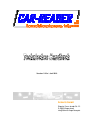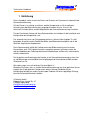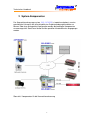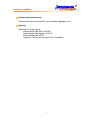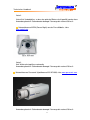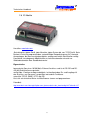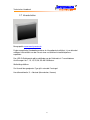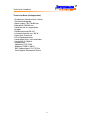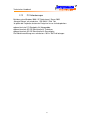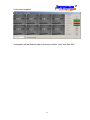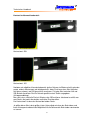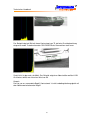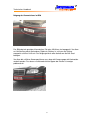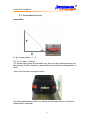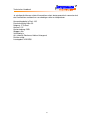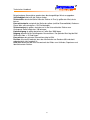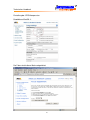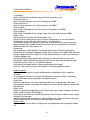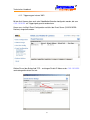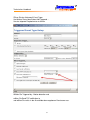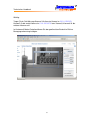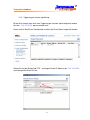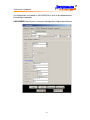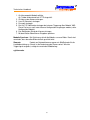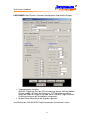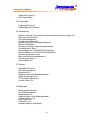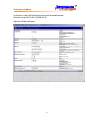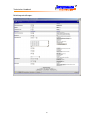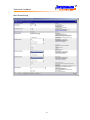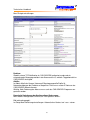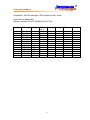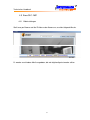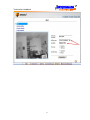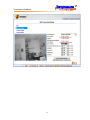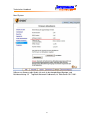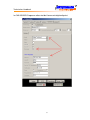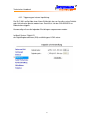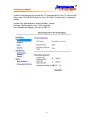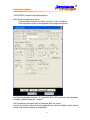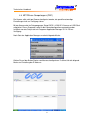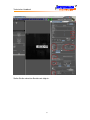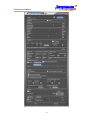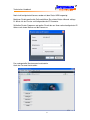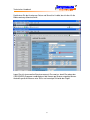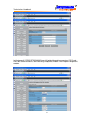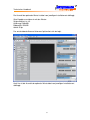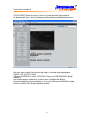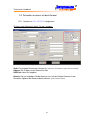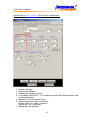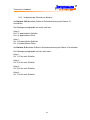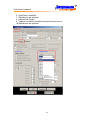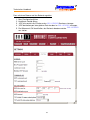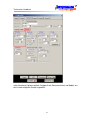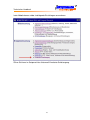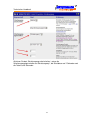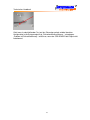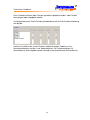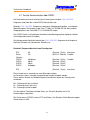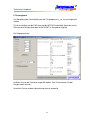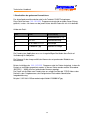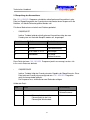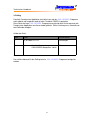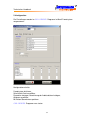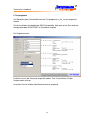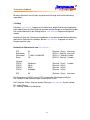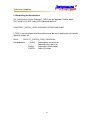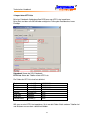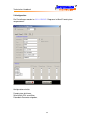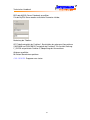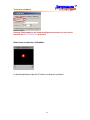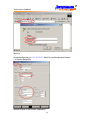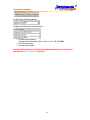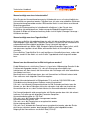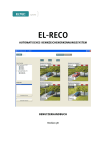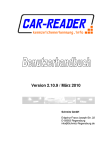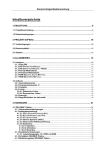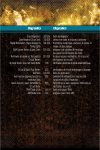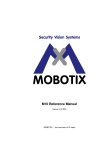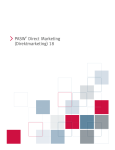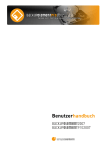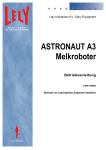Download Schmitz GmbH - CBC Group
Transcript
Version: 2.10.x / Juni 2010 Schmitz GmbH Erbprinz-Franz-Joseph-Str. 22 D-93053 Regensburg [email protected] Technisches Handbuch Inhalt 1 2 2.1 2.2 2.3 2.4 2.5 2.6 2.7 2.8 2.9 2.10 2.11 2.12 3 3.1 3.2 3.3 3.4 4 4.1 4.1.1 4.1.2 4.1.3 4.2 4.3 4.3.1 4.3.2 4.3.3 4.4 4.5 5 5.1 5.2 5.2.1 5.2.2 5.3 5.4 6 6.1 6.2 6.3 6.4 7 Einführung............................................................................................................... 3 System-Komponenten............................................................................................ 4 CAR-READER-Software...................................................................................6 Client-Software .................................................................................................9 Kameras .........................................................................................................10 Framegrabber/ Videoserver ............................................................................14 Objektive.........................................................................................................15 IO-Module .......................................................................................................17 Infrarotstrahler ................................................................................................18 Filter................................................................................................................19 Wetterschutzgehäuse .....................................................................................20 Kamerabefestigung.........................................................................................20 Video-Säule ....................................................................................................21 PC-Anforderungen ..........................................................................................23 Installationsrichtlinien.......................................................................................... 24 Beurteilung von Bildqualitäten ........................................................................24 Kamerapositionierung .....................................................................................33 Triggerung ......................................................................................................41 Resümee ........................................................................................................45 Kameraeinstellungen............................................................................................ 46 Axis 221: .........................................................................................................46 Bildeinstellungen ................................................................................................. 46 Triggerung per interner VMD............................................................................... 53 Triggerung per interner Inputleitung .................................................................... 57 Mobotix M22M ................................................................................................61 Eneo GLC-1601 ..............................................................................................72 Bildeinstellungen ................................................................................................. 72 Triggerung per interner Inputleitung .................................................................... 78 Schrankensteuerung per interner Outputleitung.................................................. 82 MP1DN von Computarganz (CBC) .................................................................84 VCC-HD 2300P von SANYO ..........................................................................90 I/O Device Einstellungen ...................................................................................... 98 Inbetriebnahme und Test des Barionet ...........................................................98 Schranken ansteuern mit dem Barionet........................................................103 Barionet im CAR-READER konfigurieren ....................................................... 103 Verdrahtung der Schranke am Barionet ............................................................ 105 Schleife anschließen ans Barionet................................................................106 ExtIO von Mobotix anschließen ....................................................................110 Anbindung an Fremdsysteme ........................................................................... 119 Serielle Kommunikation über RS232 ............................................................121 Kommunikation über Dateien........................................................................129 Kommunikation über eine TCP/IP Socketverbindung ...................................136 Kommunikation über eine SQL-Datenbank...................................................145 FAQ ...................................................................................................................... 152 2 Technisches Handbuch 1 Einführung Dieses Handbuch richtet sich an die Planer und Errichter von Systemen mit automatischer Kennzeichenerkennung. Für den Planer ist es wichtig zu erfahren, welche Komponenten er für ein optimales Gesamtsystem benötigt und wie diese angeordnet werden müssen. Er muss die technische Funktionsweise und die Möglichkeiten der Kennzeichenerkennung verstehen. Für den Errichter der Anlage soll diese Dokumentation ein Leitfaden für die Installation und Konfiguration der Komponenten sein. Das automatische Lesen von Fahrzeugkennzeichen ist keine triviale Aufgabe. Es stellt besondere Ansprüche an die Qualität der Bilder, den Bildaufnahmezeitpunkt und an die Wahl der eingesetzten Komponenten. Diese Dokumentation erklärt die Funktionsweise der Bildauswertung zum Lesen der Kennzeichen, auch OCR (optical character recognition) genannt und zeigt, warum die optische Abbildung des Fahrzeugs bestimmte Anforderungen erfüllen muss und wie diese erreicht werden kann. Die Ansprüche und Erwartungen der Kunden an ein Kennzeichenerkennungssystem sind so vielfältig wie die unterschiedlichsten Ausprägungen der Kennzeichenschilder und der Situationen vor Ort. Wir wollen zeigen, was mit welchem Einsatz möglich ist. Bedenken Sie immer, dass es sich bei Kennzeichenerkennung um einen optischen Sensor handelt, der für die optimale Funktion einen weitaus höheren Zeitbedarf für die Konfiguration benötigt als andere Systeme oder Produkte. Mit einer sorgfältigen Planung kann der Zeitaufwand minimiert werden. © Schmitz GmbH Erbprinz-Franz-Joseph-Str. 22 D-93053 Regensburg [email protected] www.Schmitz-Regensburg.de 3 Technisches Handbuch 2 System-Komponenten Das Kennzeichenerkennungssystem CAR-READER ist modular aufgebaut, um eine ganzheitliche Lösung für die unterschiedlichsten Projektanforderungen anbieten zu können. Über eine umfangreiche Konfiguration werden die benötigten Komponenten zusammengestellt. Somit kann flexibel auf die speziellen Kundenwünsche eingegangen werden. Übersicht: Komponenten für die Kennzeichenerkennung 4 Technisches Handbuch Kurzbeschreibung der Komponenten CAR-READER-Software Installation der CAR-READER-Software als Applikation auf einem Standard-PC unter Windows 2000/XP als Einzelplatz- oder Server-Version. Lizenzierung über einen Lizenzschlüssel, der an die Hardware gebunden ist. Client-Software Installation der Client-Software als Applikation auf einem Standard-PC unter Windows 2000/XP Einzelplatz. Lizenzierung über die Server-Software. Kennzeichen-Kameras Analog- oder Netzwerkkameras bevorzugt in S/W mit geforderter Mindestauflösung, IR-tauglich wegen zusätzlicher Infrarot-Beleuchtung und Tageslichtfilter. Übersicht-Kameras Zusätzliche Kameras zur Darstellung der Gesamtszene. Keine besonderen Anforderungen. IO-Module Digitale Input- und Output- Geräte mit Relais zum Schalten von Schranken oder Hupen bzw. zum Anschluss von Bodenschleifen oder Lichtschranken für die Triggerung. Anbindung über Netzwerk oder über die serielle Schnittstelle. LED-Anzeigen Zur Ausgabe von Displaytexten an Ein- oder Ausfahrten. Anschluss über RS 485 Bus. Anbindung von Fremdsystemen Zur Realisierung von logistischen Prozessen. Übertragung der gelesenen Kennzeichen, Zugriff auf externe Datenbanken. Kommunikation über Netzwerk mit Socket und TCP/IP-Protokoll oder über SQL und ODBC-Anbindung. Auch andere Verfahren sind möglich. 5 Technisches Handbuch 2.1 CAR-READER-Software Übersicht über die Merkmale der CAR-READER-Software Allgemein Installation der CAR-READER -Software auf einem Einzelplatzrechner oder Server als Applikation unter Windows 2000/XP. Aktivierung der Server-Eigenschaft über den Lizenzschlüssel. Unterstützt bis zu vier CAR-READER-Clients. Bis zu 8 Kennzeichenkameras pro System. Es können bis zu 4 Kennzeichenkameras durch Kontextkameras ersetzt werden. Anschlussmöglichkeit von CCTV (mit Framegrabber), Netzwerkkameras, USB und Firewire. Auflösung PAL, VGA und MEGA. Automatisches Lesen von EU-Kennzeichen, erweiterbar für andere Länder. Auswertegeschwindigkeit in der Regel < 100 ms / Bild. Für stehende und fahrende Fahrzeuge bis zu 80 km/h (kameraabhängig). Tag-, Nacht- und Allwetterbetrieb möglich mit Infrarot-Zusatzbeleuchtung und IR-Filter. Auslösung der Bildauswertung und Aufzeichnung (Triggerung) über interne und externe VideoMotionDetection (VMD), über digitale Eingangssignale von Bodenschleifen oder Lichtschranken, von externen Programmen über TCP/IP, RS232 oder Dateihandling. Livebilddarstellung, Anzeige des letzten Ereignisses. Sprachen: Deutsch, Englisch und eine 3. frei einbindbare Sprache. Ereignisaufzeichnung Lokal oder auf einem zentralen Fileserver. Ereignisdatensatzablage in einer proprietären Datenbank. Speichermodus: Ringspeicherung oder linear mit Kapazitätsanzeige und Vor- und Hauptalarmierung. Zusätzlich Ereignisdatensatzablage monatlich in einer textbasierten Journalliste im MS EXCEL CSV Format. Speicherung der Bilder von den Kennzeichen- und Kontextkameras im JPEG Format, Einzelbild oder Bildsequenz von bis zu 8 Bildern pro Kamera. Filter für Ereignisaufzeichnung: Immer nach Triggerung, nur wenn Fahrzeug im Bild, nur bei Schrankenöffnung oder Alarm. Suchfunktion: nach Kennzeichen, Zeiträumen oder stationsbezogen. Exportfunktion: Ausgewählte Datensätze in ein Textfile übertragen, Bilder kopieren. Druckfunktion: Ausgewählte Datensätze mit Bildern drucken. Optional: Einspielen der Ereignisse in eine SQL-Datenbank oder über eine Socketverbindung an ein Fremdsystem. 6 Technisches Handbuch Whitelist Verwaltung einer Berechtigtenliste im MS Excel CSV Format. Vergabe von Zufahrtsberechtigungen. Stationsbezogen, zeitliche Begrenzungen, Antipass. Monatliche Bewegungsliste. Druckfunktion. Blacklist Verwaltung einer Nichtberechtigtenliste im MS Excel CSV Format. Auslösung einer optischen und akustischen Alarmierung. Aufzeichnung in einer Alarmliste mit Bild. Temporäre Sperrung der Ausfahrt. Druckfunktion. Statistik Graphische Balkenanzeige der zeitlichen Verteilung von Ereignissen. Filter: Stationen, Zeitraum, Tageszeit, Wochentage, Kennzeichen, Aktionen. Darstellung: Tages/Monats/Jahresübersicht, Bild- und Datensatz-Anzeige. Druckfunktion. Zählung Zählung der anwesenden Fahrzeuge. Auflistung der anwesenden Fahrzeuge. Druckfunktion. Aktionen Schrankenöffnung. Optische und akustische Alarmierung. E-Mail-Benachrichtigung. Ausgabe von Nachrichten auf einem Display. Kennzeichenauswertung Auswertung einer Bildsequenz von 1-8 Aufnahmen, Anzahl der Vor- und Nachtriggerbilder einstellbar. Ergebnisauswertung über 100 % Übereinstimmung oder ein Zeichen Toleranz . Manuelle Korrektur möglich. Benutzerverwaltung Vergabe von Programmrechten für 16 Benutzer über Passwortfreigabe. Dokumentation der Benutzeraktionen. 7 Technisches Handbuch Systemereignisaufzeichnung Dokumentation aller Systemvorfälle in einer monatlich abgelegten Liste. Optionen Anbindung an Fremdsysteme: Kommunikation über SQL und ODBC Kommunikation über Socket mit TCP/IP Kommunikation über RS232 Integriertes Ticketsystem mit bspw. RFID Transponder 8 Technisches Handbuch 2.2 Client-Software Programminstallation auf Einzelplatzrechner Betriebssystem Windows 2000/XP Anzeige des letzten Ereignisses Automatische Popup Möglichkeit bei nicht erkanntem Kennzeichen Manuelle Korrektur des Kennzeichens Übernahme des Kennzeichens in die Whitelist Manuelle Schrankenöffnung Sprachen: Deutsch, Englisch und eine 3. frei einbindbare Sprache. Zugriff auf die folgenden CAR-READER Software Menüs: Ereignisliste KFZ-Liste Journalliste Zählung 9 Technisches Handbuch 2.3 Kameras Für die Bildaufnahme des Fahrzeugs zur Auswertung des Kennzeichens benötigt man eine Kennzeichenkamera, die bestimmte Qualitätskriterien erfüllen muss. Zusätzlich kann eine weitere Kamera zur Aufnahme der Gesamtszene eingebunden werden. Wir nennen diese Zusatzkamera Kontext- oder Übersichtskamera, an die keine besonderen Ansprüche gestellt werden. Die Bilderfassung erfolgt heutzutage bevorzugt mit netzwerkbasierten Kameras. Die noch weitverbreitete analoge TV-Technik kann aber ebenfalls für die Kennzeichenerkennung eingesetzt werden. Kennzeichenkamera Wir haben mit verschiedenen Kameramodellen von unterschiedlichsten Herstellern erfolgreiche Projekte durchgeführt. Jedoch eignet sich nicht jedes Modell gleich gut für jede Anwendungsart. Prinzipiell gilt: Je schneller sich ein Fahrzeug bewegt, desto höher sollte die Framerate (fps) sein. Mit Analogkameras und Framegrabber kann man 50 Halbbilder pro Sekunde erhalten. Netzwerkkameras liegen weit unter diesem Wert. Bei vielen Anwendungen hat man es aber mit sich langsam bewegenden Fahrzeugen oder gar stehenden zu tun. Immer wenn eine Schranke mit im Spiel ist, kann man davon ausgehen, dass die zu erwartenden Fahrzeuggeschwindigkeiten sehr niedrig sein werden. Von uns empfohlene Kameras: Netzwerkkamera Axis 221 von der Firma Axis, siehe www.axis.com 10 Technisches Handbuch Vorteil: Unterstützt Varioobjektive, so dass der optimale Bildausschnitt gewählt werden kann. Anwendungsbereich: Stehende oder bewegte Fahrzeuge bis maximal 30 km/h. Netzwerkkamera M22M (Secure Night) von der Firma Mobotix, siehe www.mobotix.de Vorteil: Kein Wetterschutzgehäuse notwendig Anwendungsbereich: Stehende oder bewegte Fahrzeuge bis maximal 20 km/h. Netzwerkkamera Panasonic Hybridkamera WV-NP1000, siehe www.panasonic.com Anwendungsbereich: Stehende oder bewegte Fahrzeuge bis maximal 20 km/h. 11 Technisches Handbuch Netzwerk-Kamera GLC-1601 von eneo (Schutzmarke von VIDEOR) Siehe http://www.videor.com Vorteil: Gutes Preis-/ Leistungsverhältnis Analogkamera CG-801PA1V von der Firma Fujitsu, siehe z.B. Die Analogkamera ist nur mit zusätzlicher Hardware nutzbar. Da diese Kamera ein PAL-Signal liefert, ist ein Framegrabber im PC oder ein Videoencoder notwendig, um das analoge Videosignal zu digitalisieren. Anwendungsbereich: Stehende oder bewegte Fahrzeuge bis maximal 80 km/h. 12 Technisches Handbuch Netzwerk-Kamera MPxDN von Computarganz Siehe http://www.cbc-de.com Vorteil: kompakte Bauweise und hohe Auflösung 13 Technisches Handbuch 2.4 Framegrabber/ Videoserver Die CAR-READER-Software unterstützt eine 4-Kanal Grabberkarte: RTV24 von der Firma ADLINK, siehe www.adlinktechnology.com Die analogen Kamerasignale können auch über einen Video-Encoder (Videoserver) digitalisiert werden. Siehe: http://www.axis.com/products/video/video_server/index.htm Man schließt die Kamera per BNC-Leitung am Videoserver an, und geht dann per Netzwerkleitung weiter über das Netzwerk zum CAR-READER-Server 14 Technisches Handbuch 2.5 Objektive Die Kameras Axis 221, WV-NP1000, GLC-1601 und CG-801PA1V haben ein CS-Mount Gewinde zum Anschluss unterschiedlichster Objektive. Da wir mit zusätzlicher Infrarotlichtbeleuchtung arbeiten, ist ein IR-Licht-empfindliches Objektiv notwendig. Wir empfehlen den Einsatz eines Vario-Objektives z.B. YV10x5R4A-SA2 von der Firma Fujinon mit dem stufenlosen Brennweitenspektrum von 5 – 50 mm. Die Mobotixkameras M22M gibt es in mehreren unterschiedlichen Ausführungen. Zur Kennzeichenerkennung benötigt man die Varianten mit den s/w-Sensoren. M22M-Sec-Night-CSVario mit Varioobjektiv 4,5 bis 10 mm Brennweite und M22M-Sec-Night mit den zusätzlichen festen Brennweiten 6, 8, 12 und 25 mm. Für diese vier Objektive gelten die folgenden Daten: Bezeichnung Brennweite Kleinbildbrennweite Blickwinkel horizontal Bildbreite in 1 m Entfernung Bildbreite in 5 m Entfernung Bildbreite in 10 m Entfernung Bildbreite in 20 m Entfernung L32 L43 L65 L135 6 mm 8 mm 12 mm 25 mm 32 mm 43 mm 65 mm 135 mm 60 45 31 15 1,1 0,8 0,5 0,26 5,7 4,1 2,7 1,3 11,5 8,2 5,5 2,6 23,0 16,4 11,0 5,2 15 Technisches Handbuch Für Megapixelkameras empfehlen wir das folgende 2/3-Zoll Objektiv M3Z1228MP von Computar mit dem Brennweitenbereich 12-36 mm Passend dazu erhält man bei www.heliopan.de einen schraubbaren Tageslichtfilter RG850 35,5x0,5 mm. 16 Technisches Handbuch 2.6 IO-Module Hersteller: www.barix.com „Barix bringt fast jedem Gerät, jeder Maschine, jedem System bei, was TCP/IP heißt. Barix Barionet ist eine frei programmierbare, netzwerkfähige Kompaktsteuerung für Telemetrie Anwendungen, die über verschiedene digitale, analoge und serielle Schnittstellen verfügt. Damit bietet sie unbegrenzte Möglichkeiten zur Industrieautomation wie auch zur Gebäudeautomation über Standardnetzwerke.“ Eigenschaften kommuniziert über einen 10/100 Mbit/s Ethernet-Anschluss und ist mit RS-232 und RS422/485-Schnittstellen ausgestattet verfügt über 12 weitere analoge und digitale, frei konfigurierbare Ein- und Ausgänge für den Anschluss von Sensoren, Lesegeräten und anderen Funktionen unterstützt TCP/IP, SNMP, HTTP und CGI lässt sich auf einfachste Weise via Web-Browser steuern und programmieren Datenblatt: http://www.barix.com/index.php?option=com_docman&task=doc_download&gid=27&Itemid=187 17 Technisches Handbuch 2.7 Infrarotstrahler Bezugsquelle: www.security-center.de Da das europäische Standardkennzeichen im Infrarotbereich reflektiert, ist vor allem bei mäßigen Lichtverhältnissen der Einsatz einer zusätzlichen Infrarotlichtquelle zu empfehlen. Den LED-IR-Scheinwerfer gibt es abhängig von der Reichweite in 7 verschiedenen Ausführungen: bis 7, 15, 18, 25, 30, 55 und 100 Metern. Wellenlänge 880 nm. Zur Auswahl des geeigneten Typs gilt in etwa die Faustregel: Herstellerreichweite / 3 = Abstand (Kennzeichen, Kamera) 18 Technisches Handbuch 2.8 Filter Passend zum Objektiv der Kameras Axis 221, WV-NP1000, GLC-1601 und CG-301PA1V gibt es spezielle Industriefilter, die bis zum Infrarotbereich das Licht sperren (Tageslichtfilter). Für die Mobotix-Kameras ist ein Objektivwetterschutzaufsatz mit Glasdeckel erhältlich. Dieser Aufsatz besitzt ein Schraubgewinde zum Eindrehen von Zusatzfiltern. Zu beachten ist, dass für die M22M-Sec-Night-CSVario ein längerer Aufsatz als für die M22M-Sec-Night notwendig ist. 19 Technisches Handbuch 2.9 Wetterschutzgehäuse Für den Outdoor-Einsatz ist für die Mobotix-Kameras kein zusätzliches Wetterschutzgehäuse notwendig. Die Axis-, Panasonic, Videor-Technical und die FujitsuKameras dagegen benötigen ein zusätzliches passendes Schutzgehäuse. Beispielausführung: 2.10 Kamerabefestigung Die Befestigung der Kamera an einem Masten oder Vergleichbarem sollte so gewählt werden, dass die Kamera in der Horizontalen so geneigt werden kann, dass das Kennzeichen waagrecht im Bild erscheint. Im obigen Bild ist das Kennzeichen zu schräg. Die Kamera muss so geneigt werden, dass sich die horizontalen Kanten des Schildes parallel zu den roten Linien befinden. 20 Technisches Handbuch 2.11 Video-Säule Mit Verwendung der speziell von uns entwickelten CAR-READER-Säule erübrigt sich das Zusammenstellen der notwendigen Komponenten. Die Säule ist in zwei Ausführungsformen erhältlich: CAR-READER-Säule analog CAR-READER-Säule digital Technische Daten (Netzwerkversion = digital): • Quadratische Aluminiumsäule, lackiert • Servicetüre absperrbar • Abmessungen 170x170x900 mm • Bodenplatte 280x280 mm • Kamerafenster aus rot getöntem Acrylglas • Betriebsspannung 230 VAC • Leistungsaufnahme max. 100 W • LED-Infrarotbeleuchtung • Kameraträger Dreh- und schwenkbar • Vorsatzfilter für Objektiv • Netzwerkkamera: Mobotix M22M Secure Night Objektivbrennweiten: 6,8,12,25 mm 21 Technisches Handbuch Technische Daten (Analogversion): • Quadratische Aluminiumsäule, lackiert • Servicetüre absperrbar • Abmessungen 170x170x900 mm • Bodenplatte 280x280 mm • Kamerafenster aus rot getöntem Acrylglas • Betriebsspannung 230 VAC • Leistungsaufnahme max. 100 W • Heizung mit Thermostat • LED-Infrarotbeleuchtung • Kameraträger Dreh- und schwenkbar • Vorsatzfilter für Objektiv • Analogkamera : Videonorm CCIR (S/W) Bildformat 720(B) x 288(H) BNC-Videoausgang 1Vss-75 Ohm Vario Objektiv Brennweite 5-50 mm 22 Technisches Handbuch 2.12 PC-Anforderungen Betriebssystem Windows 2000 / XP Professional / Server 2003 „Neuester Bauart“ mit mindestens 1 GB RAM, 2 GHz Takt Je größer die Festplatte, desto mehr Ereignisse lassen sich abspeichern. optional ein freier PCI-Steckplatz für Videograbber optional eine freie RS 232 Schnittstelle für Ticketleser optional eine freie RS 232 Schnittstelle für Grossdisplay Die Bildschirmauflösung muss mindestens 1024 x 768 Pixel betragen. 23 Technisches Handbuch 3 Installationsrichtlinien 3.1 Beurteilung von Bildqualitäten Um eine möglichst hohe Erkennungsrate zu erreichen, ist eine fachgerechte Auswahl und Installation der Hard- und Software notwendig. Die Erkennung steht und fällt dabei mit der erreichten Bildqualität. Um ein Bild qualitativ und quantitativ beurteilen zu können, werden von der CAR-READER Software Beurteilungs-Kriterien ausgegeben. Diese Kriterien ermöglichen es dem Errichter, Bilder von Fahrzeugen zu bewerten, um entsprechend eingreifen zu können. Klickt man im CAR-READER-Porgramm auf das Feld mit dem Kameranamen, öffnet sich das folgende Fenster: Findet dann ein Triggerereignis statt, werden die Pufferbilder gefüllt und auf der rechten Seite die zum Pufferbild x gehörenden Parameter ausgegeben. 24 Technisches Handbuch Im folgenden wird die Bedeutung dieser Parameter erläutert (siehe auch Seite 40ff). 25 Technisches Handbuch Beispielbild 1: Der auf Binärform reduzierte Kennzeichenbereich stellt sich dabei wie folgt dar: Kennzeichenbreite in Pixel: 87 Durchschnittliche Höhe: 16 Neigung: 6,99 Grad Kontrast: 209 Kantensteigung: 3926 Wappen: nein Vollständig: ja Art: schwarze Zeichen auf hellem Untergrund Position: mittig Leseergebnis: WZ-603C6 Der letzte Buchstabe kann aufgrund nicht ausreichender Auflösung nicht eindeutig klassifiziert werden (G oder 6 ?). Ein einzelnes Pixel schließt die Öffnung und läßt dadurch das ‚G’ als ‚6’ erscheinen. 26 Technisches Handbuch Beispielbild 2: Das scheinbar gleiche Bild hat aber im Kennzeichenbereich eine etwas bessere Auflösung. Der dazugehörige binäre Kennzeichenbereich sieht wie folgt aus: Kennzeichenbreite in Pixel: 100 Durchschnittliche Höhe: 21 Neigung: 9,09 Grad Kontrast: 165 Kantensteigung: 3986 Wappen: nein Vollständig: ja Art: schwarze Zeichen auf hellem Untergrund Position: mittig Leseergebnis: WZ-603CG Das ‚G’ ist offen und damit von der ‚6’ eindeutig zu unterscheiden. 27 Technisches Handbuch Kennzeichenbreite (in Pixel) Bei den beiden obigen Bildern haben wir eine Breite von 87 und 100 Pixel gemessen. Generell gilt, dass die Erkennung um so besser wird, je mehr Pixel zur Verfügung stehen. Je größer diese Auflösung wird, desto eingeschränkter wird jedoch dann der Fangbereich der Kamera. Erfahrungen haben gezeigt, dass eine Kennzeichenbreite von mindestens 128 Pixel notwendig ist. Legt man diesen Wert und die Tatsache zugrunde, dass ein Kennzeichen (deutsches Standardkennzeichen) ca. 50 cm lang ist, so ergeben sich Fangbreiten für die folgenden Kameraauflösungen : 640 Pixel (VGA): 720 Pixel (Framegrabber): 1024 Pixel (Megapixel): 1600 Pixel (2 Megapixel): (640 /128) * 0,5 m (720/128) * 0,5 m (1024/128) * 0,5 m (1600/128) * 0,5 m <= 2,5 m <= 2,8 m <= 4,0 m <= 6,25 m Das bedeutet, dass man zum Beispiel mit einer Axis 221, die maximal eine VGAAuflösung bietet, eine Zufahrtsbreite von maximal 2,5 Metern abdecken kann. Das Kennzeichen passt dann horizontal ca. 5 mal in die Bildbreite. Umgekehrt erhält man eine Auflösung der Kennzeichenbreite von mindestens 128 Pixel, wenn man die Optik der Axis 221 so einstellt, dass sich am Aufnahmepunkt des Kennzeichens eine maximale Bildfangbreite von 2,5 Metern ergibt. Für eine Mobotix M22M mit bspw. 1024 Pixel Auflösung in der Breite kann man dagegen eine Zufahrtsbreite von bis zu 4 Metern abdecken. Nachteilig bei dieser größeren Breite ist allerdings, dass man dann aber auch mehr störende Bildhintergründe erfasst. Siehe LKWEinfahrtsbilder weiter oben. 28 Technisches Handbuch Kontrast im Kennzeichenbereich Kontrastwert: 209 Kontrastwert: 165 Nachdem ein möglicher Kennzeichenbereich (grüner Rahmen im Bildausschnitt) gefunden wurde, wird ein Kontrastwert wie folgt berechnet: Jedes Pixel kann einen Wert zwischen Null (ganz schwarz) und 255 (ganz weiß) annehmen. Für jeden Wert zwischen Null und 255 wird die Anzahl der Pixel im Rahmen gezählt und als Grafik ausgegeben (Histogrammbildung). Man sieht, dass viele helle Pixel mit Werten nahe 255 existieren. Idealerweise erhält man zwei Peaks, die jeweils die dunklen und hellen Pixel darstellen. Der Kontrastwert ist dann der Abstand der beiden Peaks. Je größer dieser Wert, desto größer ist der Unterschied zwischen den Buchstaben und ihrem Hintergrund und damit die Möglichkeit für die Software die Buchstaben voneinander zu trennen. 29 Technisches Handbuch Das Beispiel zeigt ein Bild mit einem Kontrastwert von 73, da keine Zusatzbeleuchtung eingesetzt wurde. Trotzdem kann der CAR-READER das Kennzeichen noch lesen. Zuviel Licht ist aber auch schädlich. Das Beispiel zeigt einen überstrahlten weißen LKW. Als Kontrast erhält man hier einen Wert von 66. Hinweis: Der hier von uns verwendete Begriff „Kontrastwert“ ist nicht unbedingt deckungsgleich mit dem üblicherweise bekannten Begriff. 30 Technisches Handbuch Kantensteigung der Zeichen Zusätzlich zum Kontrastwert des Kennzeichenbereichs ist die Steigung des Unterschieds zwischen Zeichen und Hintergrund ein wichtiges Bildqualitätsmerkmal. Je größer der Wert desto klarer erscheinen die Buchstaben und desto leichter ist es für die Software, das Zeichen vom Hintergrund zu separieren. Kennzeichen mit kleinen Werten erscheinen dem Betrachter verschwommen. Beispielbild mit geringer Kantensteigung Beispielbild mit höherer Kantensteigung Verwaschene Kennzeichenbilder und damit geringere Kantensteigung erhält man, wenn bewegte Fahrzeuge mit zu großen Belichtungszeiten aufgenommen werden. Mit kleineren Belichtungszeiten fällt dann aber auch weniger Licht ins Objektiv. Vor allem bei Dunkelheit muss dann mit zusätzlichem IR-Licht beleuchtet werden. 31 Technisches Handbuch Neigung des Kennzeichens im Bild Das Bild zeigt ein geneigtes Kennzeichen. Die roten Hilfslinien sind waagrecht. Vor allem zur Verifizierung, ob ein gefundenes Objekt ein Zeichen ist, müssen alle Zeichen waagrecht auf einer Linie sein. Der Neigungswinkel sollte deshalb um die Null Grad betragen. Vor allem bei seitlichen Kamerapositionen muss dann die Kamera gegen die Horizontale verdreht werden. Das daraus resultierende leichte Kippen der Zeichen ist weniger problematisch. 32 Technisches Handbuch 3.2 Kamerapositionierung Kamerahöhe Es gilt: Tangens(alpha) = Y / X. Für X=Y ist alpha = 45 Grad. D.h. Winkel kleiner gleich 45 Grad erhält man, wenn man die Kameraentfernung zum Kennzeichen (X-Wert) mindestens so groß wählt wie die Höhe der Kameraposition (YWert). In der Praxis kann das wie folgt aussehen: Die Kofferraumüberbauten wirken sich störend auf die Erkennung aus. Die Zeichen werden optisch verbunden. 33 Technisches Handbuch Bei Aufnahmen von vorne ist dagegen die Situation besser: Das Kennzeichen ist frei sichtbar und geometrisch kaum verzerrt. Kennzeichenbreite in Pixel: 129 Durchschnittliche Höhe: 22 Neigung: 0,0 Grad Kontrast: 170 Kantensteigung: 4013 Wappen: ja Vollständig: ja Art: schwarze Zeichen auf hellem Untergrund Position: mittig Leseergebnis: SU-TK9283 34 Technisches Handbuch Seitliche Kamerapositionierung Ist der Abstand A der Kameraposition so groß wie die Fangbreite F, erhält man für Fahrzeuge, die mittig im Bild erscheinen einen Winkel von: Tangens (alpha) = (F/2) / A = 0,5. Alpha = 30 Grad. Fahrzeuge, die am rechten Bildrand erscheinen, errechnet sich ein Winkel von: Tangens (alpha) = F / A = 1. Alpha = 45 Grad. Will man sicherstellen, dass maximal ein Winkel alpha von 30 Grad auftritt, so muss der Abstand A mindestens doppelt so groß wie die Fangbreite F gewählt werden. 35 Technisches Handbuch Je schräger die Kamera auf das Kennzeichen schaut, desto geometrisch verzerrter wird das Kennzeichen und damit um so schwieriger sicher zu interpretieren. Kennzeichenbreite in Pixel: 165 Durchschnittliche Höhe: 39 Neigung: -2,78 Grad Kontrast: 131 Kantensteigung: 2920 Wappen: nein Vollständig: ja Art: schwarze Zeichen auf hellem Untergrund Position: mittig Leseergebnis: KHD9705 36 Technisches Handbuch Bewegte Fahrzeuge: Aufnahme seitlich Bleiben die Fahrzeuge nicht definiert vor einer Schranke stehen, sondern sind in der Bewegung zu erfassen, hat man neben der OCR-Aufgabe auch noch das Problem den richtigen Aufnahmezeitpunkt zu „erwischen“. Eine Lösung ist, zusätzliche Hardware wie Bodenschleifen, Lichtschranken oder Laserentfernungsmesser einzusetzen. Nachteilig daran sind die höheren Beschaffungsund Installationskosten. Will man die Aufgabe softwaretechnisch durch Bildanalyse lösen, sind ein paar grundlegende Überlegungen notwendig. In der nachfolgenden Aufnahmesituation wurde die Kamera schräg seitlich postiert, so dass sich das Fahrzeug von rechts oben nach links unten durchs Bild bewegt. Der Fangbereich der Kamera ist in der Horizontalen bedingt durch die verwendete Optik ca. 1,5 Meter (drei Kennzeichenbreiten). 37 Technisches Handbuch Zu den Bildern: - Im ersten Bild ist das Kennzeichen nicht vollständig enthalten. - Das zweite und dritte Bild ist zwar geometrisch verzerrt aber lesbar. - Das vierte Bild ist geometrisch zu stark verzerrt Bei diesem Blickwinkel bewegt sich das Fahrzeug nur in einem Bereich von ca. 1,25 Meter nach vorne, so dass zwei für das System lesbare Kennzeichen im Bild enthalten sind. Die Frage ist: Wie schnell darf sich das Fahrzeug maximal bewegen, damit eine entsprechend geeignete Kamera mindestens die oben abgebildete Bildsequenz liefert? Lassen wir das Fahrzeug mit 30 km/h fahren. Das sind umgerechnet 8,3 Meter/Sekunde. Für die Strecke von 1,25 Metern benötigt das Auto damit ca. 0,15 Sekunden. In den 0,15 Sekunden sollten die vier Bilder aufgenommen worden sein. Umgerechnet bedeutet das, dass die Kamera fast 27 fps (frames per second) bringen muss. 38 Technisches Handbuch Bewegte Fahrzeuge : Aufnahme von oben Im Gegensatz zur letzten Bildsequenz, werden nachfolgend die Fahrzeuge mit Infrarot bestrahlt und mit einem Tageslichtfilter (man erkennt dies an dem fehlenden Eurozeichen links am Kennzeichen) und von oben aufgenommen. Die Infrarotbeleuchtung verbessert zusätzlich den Kontrast im Kennzeichen, so dass ein breiterer Fangbereich gewählt werden kann. 39 Technisches Handbuch Zu den Bildern: In diesem Fall werden ALLE Bilder problemlos gelesen. Im ersten Bild ist das Kennzeichen 110 Pixel breit und die Zeichen im Durchschnitt 19 Pixel hoch. Im letzten Bild ist das Kennzeichen bereits 144 Pixel breit und die Zeichen 24 Pixel hoch. Die Bewegungsstrecke nach vorne beträgt ca. 2,5 Meter. Die Situation hat sich gegenüber der seitlichen Aufnahme also deutlich verbessert. 40 Technisches Handbuch 3.3 Triggerung Neben einer möglichst guten Bildqualität ist auch der Aufnahmezeitpunkt entscheidend. Erwischt man das Fahrzeug zu früh, hat man möglicherweise nur den ersten Teil des Kennzeichens im Bild. Werden die Bilder zu spät aufgenommen, ist das Fahrzeug eventuell bereits wieder aus dem Bild verschwunden (siehe Bildsequenz in ‚Bewegte Fahrzeuge‘). Die Triggerparameter werden im Menü \System\Konfiguration\ Register Ereignis eingestellt. Die Triggerarten und Einstellungsmöglichkeiten werden im Benutzerhandbuch zur CAR-READER Software beschrieben. 41 Technisches Handbuch Für Test- und Inbetriebnahmezwecke lassen sich manuell per Tastendruck Triggerereignisse auslösen. Die Kamera 1 wird mit der Funktionstaste F1, Kamera 2 mit der Funktionstaste F2 getriggert usw. Für Anwendungszwecke sind Triggerungen per Bodenschleife oder Lichtschranke am besten geeignet. Sind keine Schleifen oder Lichtschranken vorhanden, muss über Motion Detection getriggert werden. Zur Einstellung des geeigneten Triggerzeitpunktes und zur Analyse der Bildqualitäten steht dem Anwender im CAR-READER Programm ein hilfreiches Tool zur Verfügung. Klickt man auf die Kopfzeile des Livebildes öffnet sich folgende Maske: Durch Klicken auf das jeweilige Bild erhält man im rechten Feld die dazugehörigen Daten. Bei Farbbildern wird der erste Verdachtsbereich des möglichen Kennzeichen-Ortes mit einem blauen Rahmen angezeigt (bei Grauwertbildern ist dieser Rahmen dunkel). Stimmt dieser Rahmen nicht mit dem tatsächlichen Kennzeichen-Ort überein, konnte das System das Kennzeichen nicht finden. Gründe können zum Beispiel störende Strukturen im Bild oder eine unzureichende Ausleuchtung des Kennzeichens sein. 42 Technisches Handbuch Bei gefundenem Kennzeichen werden dann die dazugehörigen Werte ausgegeben: Vollständigkeit: Ja heißt alle Zeichen lesbar. Zeichenhöhe: durchschnittliche Höhe der Zeichen in Pixel, je größer der Wert, desto besser. Kennzeichenbreite: entspricht der Breite des gelben (weiß bei Grauwertbilder) Rahmens. Dieser Wert sollte mindestens 128 Pixel betragen. Zeichenkontrast: je größer, desto besser ist der Unterschied der Zeichen zum Hintergrund. Sollte mindestens 100 betragen. Kantensteigung: je größer desto besser, sollte über 1000 liegen. Neigung: bezeichnet die Schieflage des Kennzeichens. Der optimale Wert liegt bei Null. Sollte nicht über +/- 5 Grad liegen. Kennzeichen: der gelesene Kennzeichenstring im Bild. Position: links/rechts bedeutet, dass das Kennzeichen am Rand anstößt und damit wahrscheinlich nicht komplett ist. OCR-Zeit: bezeichnet die reine Auswertezeit des Bildes zum Auffinden, Separieren und Identifizieren der Zeichen. 43 Technisches Handbuch Mit Hilfe der Pufferbilder hat man ein Hilfsmittel zur Hand, um die Triggerung so einzustellen, dass sich bei bewegten Objekten möglichst viele Fahrzeugkennzeichen im Bild zur Auswertung befinden. Die Kennzeichensequenz sollte sich dabei mittig durchs Bild bewegen. Ist dies nicht der Fall, muss gegebenenfalls die Kamera verdreht oder die Optik verändert werden. In der Praxis zeichnet man mehrere Durchfahrtsvorgänge auf und stellt die Parameter so ein, dass für die Mehrzahl der Fahrzeuge die Aufnahmesituation optimal wird. Näheres hierzu wird in einem CAR-READER Workshop vermittelt. 44 Technisches Handbuch 3.4 Resümee Zusammenfassend ist folgendes zu empfehlen: • • • • • • Vorderes Kennzeichen aufnehmen Infrarotlicht und Tageslichtfilter verwenden Kennzeichen müssen waagrecht im Bild sein: Neigung um die Null Grad Kennzeichen müssen ausreichend aufgelöst und kontrastreich sein Kennzeichenbreite > 128 Pixel Kontrast > 100 Kantensteigung> 1000 Die Kamera muss so installiert werden, dass keine störende Hintergrundbildinformation vorhanden ist Bei bewegten Fahrzeugen ohne externen Trigger Fahrzeuge von oben aufnehmen. 45 Technisches Handbuch 4 Kameraeinstellungen 4.1 Axis 221: 4.1.1 Bildeinstellungen IP-Adresse: 46 Technisches Handbuch Die IP-Adressen im CAR-READER und im Axis-Menü müssen übereinstimmen. Achtung: Bei der Zahleneingabe im CAR-READER dürfen keine führenden Nullen verwendet werden. Falsch: 192.168.0.090 Richtig: 192.168.0.90 47 Technisches Handbuch Einstellung der JPEG-Kompression: Empfohlener Wert 50 % Der Fokus wird in dieser Maske eingerichtet: 48 Technisches Handbuch Die folgenden Belichtungseinstellungen sind wesentlich für eine gute Bildqualität. Selbstverständlich finden Sie alle notwendigen Informationen zum Einstellen der Axiskamera im Axis-Handbuch. Beachten Sie bitte die folgenden wichtigen Erklärungen zur Bildqualität aus dem AxisHilfesystem. Belichtungsbedingungen (Lighting Conditions) „White balance“ wird benutzt, um sicherzustellen, dass Farben unter verschiedenen Lichtquellen immer gleich erscheinen. Die Axis 221 kann automatisch die Lichtquelle identifizieren und sich bzgl. deren Farben einstellen. Der Lichtquellentyp kann aber auch manuell eingestellt werden. Wählen Sie aus der Drop-down Liste die gewünschte Einstellung. Automatic: Automatische Identifikation und Kompensation für die vorhandene Lichtquelle ist für die meisten Situationen geeignet und wird deshalb empfohlen. 49 Technisches Handbuch Fixed Indoor: Ideal für Räume mit künstlichem aber nicht fluoreszierendem Licht. Fixed Fluorescent 1: Ideal für fluoreszierendes Licht und Lichtwerten von 4000K. Fixed Fluorescent 2: Ideal für fluoreszierendes Licht und Lichtwerten von 5000K. Fixed Outdoor 1: Ideal für den Außenbereich mit hellem Licht und Farbwerten von 5500K. Fixed Outdoor 2: Ideal für den Außenbereich mit weniger hellem Licht und Farbwerten von 6500K. Hold Current: Hält den aktuellen Zustand von „white balance“ fest. Öffnen Sie zwei Browserfenster, eines mit dem Livebild und eines mit den aktuellen Einstellungen. Setzen Sie dann „white balance“ auf „Automatic“. Positionieren Sie dann die Kamera so, dass der Großteil des Bildes von einem grauen Objekt ausgefüllt wird. Geben Sie dann der Kamera Zeit sich automatisch einzustellen. Stellen Sie dann auf „Hold Current“ um. Bemerkung: Die automatische „White balance“ Einstellung reduziert das Risiko von Farbflackern, indem Wechsel schrittweise angepaßt werden. Wenn sich das Licht ändert, oder wenn die Kamera hochgefahren wird, kann es bis zu 30 Sekunden dauern, bis sie sich an die neue Situation angepasst hat. In bestimmten Situationen arbeitet das automatische „White balance“ System nicht wirkungsvoll. Wenn das Bild überhaupt kein weiß enthält, oder wenn die dominierende Farbe nicht weiß ist, kann es zu Problemen kommen. Unter diesen Umständen können Farben gestört dargestellt werden. In diesen Fällen sollte eine feste „White balance“ Einstellung gewählt werden. Exposure control: Mit dieser Einstellung kann man auf die Menge des verwendeten Lichtes reagieren. Automatic: Ist voreingestellt und kann für die meisten Situationen verwendet werden. Die Bildrate steht und fällt dann mit der Menge des verfügbaren Lichtes. Flicker-free: Wenn das Bild flackert, z.B. wenn fluoreszierendes Licht verwendet wird, sollte diese Option gewählt werden. Verwenden Sie dabei die an Ihrem Standort übliche Frequenz (50 oder 60 Hertz). Hold Current: Wenn Sie spezielle Anforderungen an die „Exposure Control“ haben, und diese einfrieren wollen, sollten Sie diese Option wählen. Hierfür öffnen Sie am besten zwei Browserfenster, eines mit dem Livebild und das andere mit diesen Einstellungen. Wenn die Bildqualität befriedigend ist, können Sie dann die „Exposure Control“ einfrieren. Jedoch können hiermit auch unerwünschte Bildeffekte entstehen. Exposure area: Hiermit wird der Teil des Bildes festgelegt, der zur Exposurebestimmung benutzt werden soll. 50 Technisches Handbuch „Auto setting“ ist dabei für die meisten Situationen am besten geeignet. Für besondere Anforderungen können aber auch die anderen vordefinierten Bereiche gewählt werden. Wenn man einen vordefinierten Bereich wählt, wird als Prozentwert angezeigt, wie jeder Bereich des Bildes zur Berechnung der Exposure verwendet wird. Der Prozentwert bezieht sich dabei nicht auf die Größe des Bereichs, sondern auf die Gewichtung jedes einzelnen Pixels in diesem Bereich. IR cut filter: Setzen Sie diesen Filter auf OFF, wenn Sie der Kamera erlauben wollen auf Infrarotlicht zu reagieren. Bei Verwendung von zusätzlichem Infrarotlicht ist dies unbedingt notwendig. Im Modus AUTO schaltet die Kamera, abhängig vom vorhandenem Licht, automatisch zwischen ON und OFF um. Use backlight compensation: Wenn der Bildhintergrund zu hell ist, oder das Objekt zu dunkel ist, lässt “backlight compensation” das Objekt klarer erscheinen. Beachten Sie, dass “backlight compensation” nicht möglich ist, wenn die „exposure control“ auf „Hold current“ gesetzt ist. DC-Iris: Sollte immer auf “Enabled” gesetzt sein, mit Ausnahme während dem Fokusieren, oder wenn eine nicht-DC-Iris verwendet wird. Lichtverhältnisse (Low Light Behavior) Hiermit wird kontrolliert, wie sich die Axis 221 bei schlechten Lichtverhältnissen verhalten soll. Die Einstellungen beeinflussen jedoch die Bildqualität und sind deshalb ein Maß wie viel Rauschen man in den Bildern zulassen will. Priority: Das definiert das Verhältnis zwischen Bildqualität und Bildrate. Höhere Bildqualität unter schlechten Lichtverhältnissen bedeutet eine geringere Bildrate. Abhängig von den Umständen kann man die Priorität eher auf die Qualität oder auf die Bildrate legen. Voreingestellt ist 'Normal image quality and frame rate.' Max exposure time: Das Erhöhen der ‘exposure time’ verbessert die Bildqualität auf Kosten der Bildrate. Es kann sich aber auch im Verschwimmen von bewegten Objekten bemerkbar machen. Der voreingestellte Wert ist 1/6s. Je schneller das aufgenommene Objekt sich bewegt, desto kleiner sollte dieser Wert eingestellt werden. Max gain: Gemessen in Dezibel beschreibt ‘gain’ den Betrag der Verstärkung eines Signals, in unserem Fall die sichtbare Information im Bild. Obwohl es möglich ist, einen hohen Verstärkungsgrad zu erreichen, wird bei schlechten Lichtverhältnissen durch einen hohen gain das Bildrauschenverstärkt. Voreingestellt sind 36 dB, wir empfehlen 19 dB. 51 Technisches Handbuch Einstellungen für schlechte Lichtverhältnisse: 1) Wählen Sie die gewünschte Priorität entsprechend Bildrate oder Bildqualität 2a) Um dann die Bildqualität zu verbessern, erniedrigen Sie den ‚gain’. Wenn dies nicht das gewünschte Ergebnis liefert, erhöhen Sie ‚Max exposure time’. Diese Maßnahme wird die Bildqualität verbessern, aber die Bildrate erniedrigen und bewegte Objekte verrauschen lassen. 2b) Wenn man mehr Wert auf die Bildrate legt, sollte man die ‚Max exposure time’ auf 1/25s oder 1/30s setzen. Das Bild wird erheblich dunkler, aber die Bildrate bleibt erhalten. Das Anheben des ‚gain’-Levels erhöht die Bildhelligkeit, aber wird auch das Bildrauschen verstärken. Wenn wie empfohlen mit Infrarotlicht gearbeitet wird, sollte der Color level auf 0 und der IR-cut-Filter auf OFF gesetzt werden. Wir empfehlen die folgenden Einstellungen: 52 Technisches Handbuch 4.1.2 Triggerung per interner VMD Mit der Axis-Kamera kann auch eine VideoMotionDetection konfiguriert werden, die vom CAR-READER als Triggersignal genutzt werden kann. Hierzu muss im Menü Event Configuration zunächst der Event Server (CAR-READERRechner) eingestellt werden. Klicken Sie auf den Button Add TCP... und tragen Sie die IP-Adresse des CAR-READER sowie den gewünschten Port ein. 53 Technisches Handbuch Öffnen Sie das Untermenü Event Types Und klicken Sie auf den Button Add Triggered ... Um das folgende Eingabefenster zu öffnen. Wählen Sie Triggered by ...Motion detection und wählen Sie Send TCP notification to und wählen Sie rechts in der Auswahlbox den vergebenen Eventnamen aus. 54 Technisches Handbuch Wichtig: Tragen Sie im Feld Message Kamera1 für die erste Kamera im CAR-READER, Kamera2 für die zweite Kamera im CAR-READER bzw. Kamera3, Kamera4 für die weiteren Kameras ein! Im Untermenü Motion Detection können Sie den gewünschten Bereich im Bild zur Bewegungserkennung festlegen. 55 Technisches Handbuch Auf Seite des CAR-READER`s müssen die folgenden beiden Konfigurationen erfolgen: In der Kamera-Karteikarte muss der Port mit dem Port bei der Axiskamera übereinstimmen und in der Ereignis-Karteikarte muss als Triggerart ext. TCP Notification ausgewählt sein: Nach den Einstellungen den CAR-READER bitte neu starten, damit die Ports richtig gesetzt werden. 56 Technisches Handbuch 4.1.3 Triggerung per interner Inputleitung Mit der Axis-Kamera kann auch eine Triggerung per internem Input konfiguriert werden, die vom CAR-READER genutzt werden kann. Hierzu muß im Menü Event Configuration zunächst der Event Server eingestellt werden. Klicken Sie auf den Button Add TCP... und tragen Sie die IP-Adresse des CAR-READER sowie den gewünschten Port ein. 57 Technisches Handbuch Öffnen Sie das Untermenü Event Types Und klicken Sie auf den Button Add Triggered ... Um das folgende Eingabefenster zu öffnen. Wählen Sie Triggered by ...Input Ports und wählen Sie Send TCP notification to und wählen Sie rechts in der Auswahlbox den vergebenen Eventnamen aus. 58 Technisches Handbuch Wichtig: Tragen Sie im Feld Message Kamera1 für die erste Kamera im CAR-READER, Kamera2 für die zweite Kamera im CAR-READER bzw. Kamera3, Kamera4 für die weiteren Kameras ein! Im Untermenü Port Status können Sie den Zustand der Inputports einsehen: 59 Technisches Handbuch Auf Seite des CAR-READER`s müssen die folgenden beiden Konfigurationen erfolgen: In der Kamera-Karteikarte muss der Port mit dem Port bei der Axiskamera übereinstimmen und in der Ereignis-Karteikarte muss als Triggerart ext. TCP Notification ausgewählt sein: Nach den Einstellungen den CAR-READER bitte neu starten, damit die Ports richtig gesetzt werden. In der Karteikarte Optionen des CAR-READER muss „Schleife“ übrigens nicht aktiviert sein: Wichtig ist auch, dass der konfigurierte Port nicht doppelt belegt ist! 60 Technisches Handbuch 4.2 Mobotix M22M Anschluss der Kabelverbindungen: Der kleine schwarze Zusatzadapter zur Mobotixkamera hat drei Anschlüsse mit den Bezeichnungen a) Camera b) PC/Power c) LAN/Power Das Kabel von der Kamera kommt in den Anschluss “Camera” Wird ein Netzwerk mit nicht gekreuztem Netzwerkkabel angeschlossen, so muss dieses bei „LAN/Power“ und die Stromversorgung beim verbleibenden dritten „PC/Power“ angeschlossen werden Soll jedoch die Kamera mit einem gekreuztem Kabel direkt an den PC angeschlossen werden, so findet das Crosskabel bei „PC/Power“ und das Stromkabel bei „LAN/Power“ seinen Platz. Werksseitig wird die Mobotix mit dem User „admin“ und dem Passwort „meinsm“ ausgeliefert. 61 Technisches Handbuch Zur Konfiguration sind sowohl im CAR-READER als auch in der Mobotixkamera Einstellungen notwendig. CAR-READER: Menü System, Untermenü Konfiguration, Registerkarte Kamera 62 Technisches Handbuch 1. Als Kameraquelle Mobotix wählen Als Treiber wird automatisch HTTP eingestellt. 2. IP-Adresse der Kamera eintragen 3. User-ID (Benutzer) eintragen 4. Passwort eintragen 5. Port für TCP Notification eintragen bei externer Triggerung über Mobotix VMD. Dieser Port muss auch in der Kamera Konfiguration eingetragen werden.(siehe Konfiguration Mobotix) 6. Den Notification-String der Kamera eintragen 7. Mit dem Button Übernehmen Eingaben speichern Mobotix Synchron: Bei Aktivierung schickt die Mobotix nur neue Bilder. Damit wird vermieden, dass dasselbe Bild mehrfach geschickt wird. Slowrate: Fordert von Netzwerkkameras genau ein Bild/Sekunde für die Livebilddarstellung an. Zweck ist die Reduzierung der Prozessorlast. Wird ein Triggersignal ausgelöst, erfolgt eine maximale Bildabholung. cgi-bin mode: 63 Technisches Handbuch CAR-READER: Menü System, Untermenü Konfiguration, Registerkarte Ereignis 1. Triggerparameter einstellen: Wenn die Triggerung (Start der OCR Auswertung) über die VMD der Mobotix Kamera erfolgen soll, dann den Eintrag ext. TCP Notification auswählen. Anzahl der Bilder vor Trigger (Event oder Alarm) und nach Trigger einstellen. Zusätzlich wird immer das Alarmbild mit ausgewertet. 2. Mit dem Button Übernehmen die Eingaben speichern. Anschließend das CAR-READER-Programm beenden und nochmals starten. 64 Technisches Handbuch Konfiguration Mobotix-Kamera 1. Admin Menü 1.1 Übertragungsprofile/ Profile für Netzwerkmeldungen einstellen Netzwerkmeldungs-Profil1 : SimpleNotify Dieses Profil wird für die Übermittlung der Nachricht an den CAR-READER bei Auftreten eines Events durch VMD verwendet. Zieladresse: 192.168.0.217:65002 IP-Adresse CAR-READER und im CAR-READER konfigurierter Port für TCP Notification. Sendereihenfolge: parallel an alle Datenprotokoll: nur TCP/IP Trenner für nur TCP/IP: --next-image-Datentyp: nur Text Meldung: Kamera1 Falls mehrere Kameras am CAR-READER angeschlossen sind, entsprechend Kamera2, usw. Kamera1 entspricht dann der Fahrspur 1 bzw. Kamera 1 beim CARREADER Sendeport: 0 2. Setup Menü 2.1 Allgemeine Bildeinstellungen Die für die OCR Auswertung benötigte Auflösung auswählen. Mindestens VGA. Die nachfolgenden Menüpunkte sind nur dann wichtig, wenn im CAR-READER die Triggerung über die VMD der Kamera erfolgen soll, bzw. wenn die Bildaufzeichnung über die Kamera erfolgen soll. 2.2 Allgemeine Ereigniseinstellungen Scharfschaltung aktivieren 2.3 Ereigniseinstellungen Ereignistotzeit der Situation anpassen, Empfehlung 4 Sekunden VMD einstellen 2.4 Ereignisfilter 65 Technisches Handbuch Ereignisfilter-Totzeit: 0 Kein Ereigniszähler 2.5 Ereignislogik Ereignislogik-Totzeit: 0 Ereignislogik nicht aktivieren 2.6 Aufzeichnung Wird nur verwendet, wnn die Bildaufzeichnung über die Kamera erfolgen soll. Scharfschaltung aktivieren Kein Wochenprogramm Aufzeichnungs-Stopp: Aus Aufzeichnung (Rec): Einzelbildaufzeichnung Bildserie nicht packen Aufzeichnung starten: Video Bewegungsmelder Einzelbildintervall: 50 ms Voralarmbilder: wie CAR-READER Konfiguration Nachalarmbilder: wie CAR-READER Konfiguration Aufzeichnung beenden: keine Bilder nach Aufzeichnung beenden: 0 Aufzeichnungstotzeit: 0 Historienbilder: Aus 2.7 Aktionen Aktionsprofil aktivieren Kein Wochenprogramm Aktionstotzeit: 0 Ereignisauswhl: Video Bewegungsmelder Aktion Schaltausgang: Aus FTP-Dateiübertragung: Aus Visueller Alarm. Aus 2.8 Meldungen Meldungsprofil aktivieren Kein Wochenprogramm Meldungstotzeit: 0 Ereignisauswahl: Video Bewgungsmelder Audio bei Ereignis: Aus Email senden: Aus Telefonanruf: Aus Netzwerkmeldung: SimpleNotify 66 Technisches Handbuch Im Anschluss finden Sie Bildschirmmasken der Kamerakonfiguration Software-Version MX-V3.0.6.29 (2006-10-19) Allgemeine Bildeinstellungen: 67 Technisches Handbuch Belichtungseinstellungen: 68 Technisches Handbuch Menü Aufzeichnung 69 Technisches Handbuch Menü Ereigniseinstellungen Problem: Obwohl externe TCP-Notification im CAR-READER konfiguriert wurde und ein entsprechender Bewegungsmelder in der Kamera aktiv ist, wird die Triggerkontrolle im CAR-READER nicht gelb. Abhilfe: Im Admin-Menü der Kamera Untermenü Übertragungsprofile/Profile für Netzwerkmeldungen die Zieladresse überprüfen. Diese muss mit der IP-Adresse des CAR-READER übereinstimmen. Wichtig: Nach Änderung der Adresse muss auch das CAR-READER-Programm neu gestartet werden. Dauerhafte Speicherung der Konfigurations-Änderungen: Menü Admin/ Konfiguration/ Sichern/ „Im Flashspeicher sichern“ Bild wird nachgeregelt: Im Setup-Menü Belichtungseinstellungen: Automatischer Kontrast auf <aus> setzen. 70 Technisches Handbuch Setup-Menü/ JPEG-Einstellungen/ JPEG-Qualität auf 60% setzen. Bechmarks für Mobotix M22 Rechner: Windows XP-SP2, 480 MB Ram, 3.07 GHz Kameras Bildformat BpS 1 2 3 4 640x480 640x480 640x480 640x480 1 2 1 2 3 4 Compr. Puffer OCR 8 8 8 8 CPU Last % 12 20 25 35 50 50 50 50 Nein Nein Nein Nein Livebilder Livebilder Livebilder Livebilder 1280x960 1280x960 5 5 25 40 50 50 Nein Nein Livebilder Livebilder MEGA/VGA MEGA/VGA MEGA/VGA MEGA/VGA 2/CIF 2/CIF 2/CIF 2/CIF <5 <5 <5 <5 50 50 50 50 Ja Ja Ja Ja Pufferbilder Pufferbilder Pufferbilder Pufferbilder 71 Technisches Handbuch 4.3 Eneo GLC-1601 4.3.1 Bildeinstellungen Greift man per Browser auf die IP-Adresse der Kamera zu, erscheint folgende Maske. Es werden verschiedene Menüs angeboten, die wie folgt konfiguriert werden sollten. 72 Technisches Handbuch 73 Technisches Handbuch 74 Technisches Handbuch 75 Technisches Handbuch Menü System: Näheres zur Kamera selbst findet sich auch in der dazugehörigen Montage- und Betriebsanleitung 1/3 ´´ Tag/Nacht Netzwerk-Farbkamera, int. Web-Server GLC-1601. 76 Technisches Handbuch Im CAR-READER-Programm selber wird die Kamera wie folgt konfiguriert. 77 Technisches Handbuch 4.3.2 Triggerung per interner Inputleitung Die GLC-1601 verfügt über einen Alarm-IN Kontakt, der zum Anschluss einer Schleife oder Lichtschranke genutzt werden kann. Damit lässt sich der CAR-READER zur Bildaufnahme triggern. Kameraseitig müssen die folgenden Einstellungen vorgenommen werden: Im Menü System / Digital I/O die Digitaleingabe aktivieren (EIN) und Aktivtyp auf LOW setzen. 78 Technisches Handbuch Im Menü Anwendung bei Einstellung der FTP-Anwendung muss bei FTP-Server die IPAdresse des CAR-READER-Rechners (hier 192.168.0.1) mit dem Port 21 eingestellt werden. Voralarm des Speicherpuffers wird auf 0 Bilder, und bei Alarm des Speicherpuffers wird „1 Bild“ eingestellt. Die Aufladegeschwindigkeit stellt man auf 50F/1S 79 Technisches Handbuch Im Untermenü Alarm aktivieren nimmt man die folgende Einstellung vor: 80 Technisches Handbuch CAR-READER-seitig wird wie folgt konfiguriert: Menü System/ Konfiguration öffnen: In der Karteikarte Kamera als Quelle „Eneo GLC-1601“ auswählen. In der Karteikarte Ereignis bei Triggerparameter Triggerart = Input 1 auswählen. In der Karteikarte Optionen die folgenden Einstellungen vornehmen: Schleifenfreigabe aktivieren, Quelle ENEO GLC-1601 auswählen, Input 1 und Pegel auf LOW setzen. Die Einstellungen speichern und das Programm bitte neu starten. Hinweis: Anschluss einer Lichtschranke erfolgt ebenfalls über die Schleifenfreigabe. 81 Technisches Handbuch 4.3.3 Schrankensteuerung per interner Outputleitung Die GLC-1601 verfügt über einen Alarm-OUT Kontakt, der zum Anschluss einer Schranke oder eines Tores genutzt werden kann. Damit kann man mit dem CAR-READER Zufahrten freigeben. Kameraseitig müssen die folgenden Einstellungen vorgenommen werden: Im Menü System / Digital I/O die Digitalausgabe deaktivieren (AUS) und Aktivtyp auf HIGH setzen. (kein Schreibfehler!) 82 Technisches Handbuch CAR-READER-seitig wird wie folgt konfiguriert: Menü System/ Konfiguration öffnen: In der Karteikarte Kamera als Quelle „Eneo GLC-1601“ auswählen. In der Karteikarte Optionen die folgenden Einstellungen vornehmen: Die Schrankenfreigabe aktivieren, als Typ ENEO GLC-1601 auswählen, die Impulsdauer festlegen, und den Output auf 1 setzen. Die Einstellungen speichern und das Programm bitte neu starten. Zum Testen einfach auf das Schrankensymbol klicken. Falls ein Problem auftritt, wird ein Vorfall in der Systemereignisliste eingetragen. 83 Technisches Handbuch 4.4 MP1DN von Computarganz (CBC) Die Kamera sollte nicht per Browser konfiguriert werden, da spezielle notwendige Einstellungen nicht zur Verfügung stehen. Mit der Kamera wird ein Setupprogramm Setup-CBC5.1.4.239-XP-Vista.exe auf USB-Stick mitgeliefert. Dieses Programm sollte für die Kamerakonfiguration verwendet werden. Installiert man das Setup steht ein Programm Application Manager V5.1.4.239 zur Verfügung. Nach Start des Application Managers erscheint folgende Maske: Klicken Sie auf den Button Starten von Kameras konfigurieren. Es öffnet sich die folgende Maske zur Einstellung der IP-Adresse: 84 Technisches Handbuch Klicken auf den Button „Suche Kameras“ zeigt die im Netzwerk angeschlossenen CBCKameras an. Doppelklicken auf die markierte Zeile öffnet ein Fenster zur Neuvergabe der IP-Adresse. Schließen Sie die Fenster und klicken Sie dann im Menü auf den Button „Starten“ Livevideo. 85 Technisches Handbuch Wenn Ihre Kamera im Netzwerk zur Verfügung steht öffnet sich jetzt ein neues Fenster, indem ein Livebild sichtbar wird, und diverse Einstellungen der Kamera möglich sind. Klicken im Livebild mit rechten Maustaste öffnet ein Kontextmenü. Wählen Sie dort Einstellungen und dann Kamera. Es öffnet sich die folgende Maske: 86 Technisches Handbuch Stellen Sie die umkreisten Bereiche wie folgt ein: 87 Technisches Handbuch 88 Technisches Handbuch Konfigurieren Sie die Kamera im CAR-READER-Programm wie folgt: 89 Technisches Handbuch 4.5 VCC-HD 2300P von SANYO Bei der erstmaligen Inbetriebnahme der Kamera muss eine IP-Adresse vergeben werden. Hierfür ist das auf der CD mitgelieferte Programm AutoIPSet.exe nutzlich. Starten des Programmes öffnet die folgende Maske: Klicken Sie auf den Button Search Cameras um im Netzwerk vorhandene SANYOKameras zu finden. 90 Technisches Handbuch Noch nicht konfigurierte Kameras werden mit dem Status NEW angezeigt. Markieren Sie die gewünschte Zeile und klicken Sie auf den Button <Manual setting>. Es öffnet sich ein Fenster zur Konfiguration der IP Parameter. Schließen Sie das Programm und greifen Sie mit der von Ihnen vorher konfigurierten IPAdresse mit einem Browser auf die Kamera zu. Der voreingestellte Benutzername lautet admin. Auch das Passwort lautet admin. 91 Technisches Handbuch Wählen Sie die gewünschte Sprache. Setzen Sie die Komprimierung auf JPEG und klicken Sie dann auf den Button MENU. Sie haben dann die folgenden Auswahlmöglichkeiten: Im Untermenü NETZWERK können Sie dann die IP Adresse wieder ändern. 92 Technisches Handbuch Deaktivieren Sie die Anzeige von Datum und Uhrzeit im Livebild, da sich dies für die Bildauswertung störend auswirkt. Legen Sie sich einen zweiten Benutzernamen mit Passwort an, damit Sie neben dem CAR-READER-Programm unabhängig auf die Kamera per Browser zugreifen können. Anderfalls gerät die Kamera unter Stress und verweigert für beide den Zugriff. 93 Technisches Handbuch Im Untermenü CODEC/STREAMING kann für beide Komprimierungsarten JPEG und H264 das Seitenverhältnis, die Auflösung, Bildqualität und die Live-Frequenz eingestellt werden. 94 Technisches Handbuch Die Auswahl der optimalen Werte ist dabei vom jeweiligen Installationsort abhängig. Gute Ergebnisse erzielen wir mit den Werten: Seitenverhältnis ist 4:3 Auflösung 1280x960 Bildqualität: GRUND Admin 25 ips Das entscheidende Kamera-Untermenü präsentiert sich wie folgt: Auch hier ist die Auswahl der optimalen Werte dabei vom jeweiligen Installationsort abhängig. 95 Technisches Handbuch Wir haben mit den folgenden Werte gute Ergebnisse erzielt: Ansicht CAM1 IRIS Empfind. AUS WEISSABGLEICH 5600 GEGENLICHT KOMP AUS VERSCHLUSS KURZ, Verschlusszeit 120 AGC AUS, GAIN Einst. 18 dB TAG/NACHT S/W BLENDE EIN, Pegel 15 Farbbetonungseffekt AUS GAMMA 1 DNR EIN SPIEGEL AUS 96 Technisches Handbuch FOCUS ASSIST öffnet ein neues Fenster zur automatischen Scharfstellung. Zu beachten gilt, dass sich ein Fahrzeug mit Kennzeichen im Bild befunden muss! Nur wenn eine erneute Scharfeinstellung nötig ist, wird wie folgt vorgegangen: FARBE / SW auf FEST stellen. Häkchen bei MANUELL setzen, ENTFERNT-Button und TASTENDRUCK-Button anklicken. Die Kamera beginnt automatisch zu fokussieren. Nachdem das Bild im Kennzeichenbereich scharf geworden ist, muss das Häkchen bei MANUELL wieder entfernt und der EINST-Button angeklickt werden. 97 Technisches Handbuch 5 I/O Device Einstellungen Digital In/Out zur Schranken-, Lichtschranken-, Bodenschleifen-Ansteuerung In Einsatz kommen Barionet 50 und Barionet (100) der Firma Barix. Das Barionet 50 ist preiswerter. Barionet Barionet 50 Relais 2 4 Inputs 8 4 Outputs 4 0 5.1 Inbetriebnahme und Test des Barionet Stromversorgung: 9 – 30 VDC, max. 4 Watt. 10/100 Mbit-Ethernet Die Konfiguration erfolgt über den integrierten Web-Server. Nach Änderungen muss das Barionet gebootet werden. 1. Spannung anschließen In der Regel ist der weißmarkierte Draht vom Netzteil plus Barionet: Stecker J6 (der längste Stecker): 16 Ground, 15 Plus Barionet 50: Stecker J2 (2-polig) 1 Ground, 2 Plus 2. Barionet mit dem Netzwerk verbinden 3. IP-Adresse konfigurieren: (Siehe auch Barionet_Manual S.22/23) (Den Barcode der MAC-Adresse findet man unterhalb des Barionet) arp -s (ipadress)(blank)(macadress) Bsp: arp -s 192.168.0.203 00-08-E1-01-3C-FB Hinweis: Mit arp -a die ARP-Tabelle anzeigen und ev. Mit arp -d störende Einträge löschen. 4. telnet 192.168.0.203 1 (zwischen ip und 1 (= Port) ist ein blank) Fehlermeldung (...Verbinden fehlgeschlagen) ist in Ordnung 98 Technisches Handbuch 5. In die Adresszeile eines Browsers http://ipadresse eingeben: 99 Technisches Handbuch CONFIGURATION anklicken: Obige IP-Adresse und gewünschte Netzwerkmaske eingeben und mit OK bestätigen. Anschließend durch Klicken auf Reboot das Barionet neu starten. Nach einem erfolgreichen Bootvorgang auf das Feld Home klicken, um die Statusanzeige sichtbar zu machen. 100 Technisches Handbuch 6. Barionet testen: Auf der Seite „DEVICE STATUS“ des Barionet auf den weißen Kreis mit der Bezeichnung REL 1 anklicken. Am Gerät muss das Lämpchen neben RELAY 1 leuchten und im Browser verwandelt sich der weiße Kreis in einen grünen. Hinweis: am Barionet muss das Relais 1 klicken, bzw. kann man die entsprechenden Leitungen rausmessen: Stecker J5 beim Barionet 50 Stecker J3 beim Barionet (100) Maske des Barionet (100): 101 Technisches Handbuch Maske des Barionet 50: Mit dem erfolgreichen Test ist sichergestellt, dass der CAR-READER-Rechner mit dem Barionet übers Netz kommuniziert. 102 Technisches Handbuch 5.2 Schranken ansteuern mit dem Barionet 5.2.1 Barionet im CAR-READER konfigurieren IP-Adresse des Barionet im Menü „System“ angeben: (Aufruf über Menü System/ Konfiguration) Gerät: Die laufende Nummer des Barionet (Es können bis zu 8 Barionets angeschlossen werden) Adresse: Die IP-Adresse des Barionet im Netz. UDP-Port: freien Port angeben. Hinweis: Die hier vergebene Geräte-Nummer muss mit der Barionet-Nummer in den Schranken-Optionen der Kamera übereinstimmen. (Siehe nächsten Punkt) 103 Technisches Handbuch Konfiguration im CAR-READER Menü System/ Konfiguration: 1. 2. 3. 4. Kamera auswählen Registerkarte Optionen Freigabe der Schranke aktivieren Als Hardware „BARIONET 1...8“ auswählen (entspricht der Geräte-Nummer in der Systemkonfiguration) 5. Impulsdauer: Einschaltzeit des Relais 6. Output: Nummer des Relais am Barionet. Barionet (100): Nur 1 oder 2 sind Relais Barionet 50: 1 bis 4 sind Relais 7. Übernehmen und speichern 104 Technisches Handbuch 5.2.2 Verdrahtung der Schranke am Barionet Am Barionet (100) die beiden Drähte zur Schrankensteuerung am Stecker J3 anschließen. Die Pinbelegung erfolgt dabei von rechts nach links: Relay 2: Pin 1+2: potentialfreier Schließer Pin 1+3: potentialfreier Öffner Relay 1: Pin 4+5: potentialfreier Schließer Pin 4+6: potentialfreier Öffner Am Barionet 50 die beiden Drähte zur Schrankensteuerung am Stecker J5 anschließen. Die Pinbelegung erfolgt dabei von links nach rechts: Relay 1: Pin 1+2: Nur noch Schließer Relay 2: Pin 3+4: Nur noch Schließer Relay 3: Pin 5+6: Nur noch Schließer Relay 4: Pin 7+8: Nur noch Schließer 105 Technisches Handbuch 5.3 Schleife anschließen ans Barionet Entsprechend Punkt 5.2.1 muss die IP-Adresse des Barionet im Menü „Systemkonfiguration“ angeben werden. Konfiguration im CAR-READER Menü System/ Konfiguration: 1. 2. 3. 4. Kamera auswählen Registerkarte Optionen Freigabe der Schleife aktivieren Als Hardware „BARIONET 1...8“ auswählen (entspricht der Geräte-Nummer in der Systemkonfiguration) 5. Input: Nummer der Input-Leitung am Barionet auswählen 106 Technisches Handbuch 6. Pegel-Status auswählen 7. Übernehmen und speichern 8. Registerkarte Ereignis 9. Triggerart auswählen (entspricht der Input-Nummer unter 5.) 10. Übernehmen und speichern 107 Technisches Handbuch Dann mit einem Browser auf das Barionet zugreifen: 1. 2. 3. 4. 5. Menü Configuration öffnen Karteikarte Control öffnen „UDP info send to“ die IP-Adresse des CAR-READER-Rechners eintragen „UDP destination port“ den gleichen Port wie oben im CAR-READER eintragen Die Aktionen mit OK abschließen, das Barionet rebooten und den CAR-READER neu starten. 108 Technisches Handbuch Verdrahtung der Schleife am Barionet (100) Beispielverkabelung für Input 1: Am Pin 15 des Steckers J6 +9..30 VDC anlegen. Am Pin 16 Ground (Minuspol) anschließen. Pin 9 mit Pin 16 verbinden. Somit sind die Digitaleingänge 1 bis 8 (Pin1 bis Pin8) lowaktiv. Der benötigte Pullup Widerstand wird im Barionet konfiguriert. Siehe untenstehende Abbildung. Ein Lowsignal (Barionet Ground) am entsprechenden Eingang löst dann am CARREADER einen Trigger aus. Verdrahtung der Schleife am Barionet 50 Stromversorgung am Stecker J5. Pin 1 des Steckers J7 mit Pin 1 des Steckers J8 über potenzialfreiem Kontakt verbinden. Der Pullup ist fest, die Settings können nicht eingestellt werden. 109 Technisches Handbuch 5.4 ExtIO von Mobotix anschließen Kameras von Mobotix können durch ein separates Modul ExtIO um Input- und Outputleitungen ergänzt werden. Damit lassen sich beispielsweise Schleifen und Schranken ansteuern. Näheres zum Gerät findet sich unter www.mobotix.com/ger_DE/Produkte/Haustechnik/ExtIO auf der Mobotix-Homepage. Zur Anbindung sind an beiden Systemen, am CAR-READER und in der Mobotixkamera die folgenden Einstellungen vorzunehmen. 110 Technisches Handbuch Schalten Sie bei der Kamerakonfiguration den Streamingmodus aus und den Synchronmodus an. 111 Technisches Handbuch In der Karteikarte Optionen wird die Freigabe für die Schranke aktiviert und Mobotix aus der Liste der möglichen Geräte ausgewählt. 112 Technisches Handbuch In der Mobotixkamera selber sind folgende Einstellungen vorzunehmen. Öffnen Sie hierzu im Setupmenü das Untermenü Erweiterter Schaltausgang. 113 Technisches Handbuch Aktivieren Sie dort „Schaltausgang scharfschalten“, setzen die Schaltausgangeigenschaften auf Schaltausgang 1, die Schaltdauer auf 2 Sekunden und die Totzeit auf 0 Sekunden. 114 Technisches Handbuch Aktivieren Sie ferner weiter unten im Menü den Benutzer-Klick (UC). 115 Technisches Handbuch Kameras wie beispielsweise die M22, die keine eigenen Input- und Outputleitungen haben, können mit dem ExtIO Modul von Mobotix darum erweitert werden. Hierzu öffnen Sie im Admin-Menü das Untermenü „Hardware-Erweiterungen verwalten“. 116 Technisches Handbuch Nachdem die Kamera per mitgeliefertem USB-Kabel mit dem ExtIO Modul verbunden wurde, klickt man auf den Button „Verbinden“ und man sieht nach erfolgreicher Verbindung den Punkt daneben grün leuchten. Der Button ändert sich dann in „Verbindung trennen“. Zu beachten ist, dass an den Output des ExtIO-Moduls ein zusätzliches Relais zur Schrankenansteuerung angeschlossen werden muss. 117 Technisches Handbuch Klickt man als abschließenden Test auf das Schrankensymbol, wird bei korrekter Konfiguration in die Systemereignisliste „Schrankenöffnung Kamera ..“ eingetragen. „Problem mit Schrankenöffnung..“ erhält man, wenn der CAR-READER das Signal nicht losbekommt. 118 Technisches Handbuch 6 Anbindung an Fremdsysteme Das CAR-READER System ist ein eigenständiges, komplettes Managementsystem zur Verwaltung von Zu- oder Abfahrten in einen gesicherten Bereich über das Kennzeichen als Ticketersatz. In Werkszufahrten oder Parkanlagen ist oft bereits ein Verwaltungsprogramm installiert mit dem Vorteil einer etablierten Datenbank. Diese Systeme können mit dem CAR-READER System über eine Schnittstelle verbunden werden, so dass die Vorteile beider Systeme genutzt werden können. Allerdings ist die Freischaltung dieser Eigenschaft lizenzabhängig. Nur mit einem geeignetem Lizenzschlüssel wird die Funktion zugänglich. Dann stehen vier Schnittstellen zum Datenaustausch zur Verfügung: • • • • Serielle Kommunikation über RS232 Kommunikation über Dateien Kommunikation über eine TCP/IP Socketverbindung Kommunikation über eine SQL-Datenbank Dabei muss man sich für eine Schnittstelle entscheiden. Ein Mix daraus ist nicht möglich. Mit dieser Produkterweiterung werden folgende Funktionen aktiviert 1. Bereitstellen des gelesenen Kennzeichens Das CAR-READER Programm sendet das aktuell gelesene Kennzeichen an das Fremdsystem zur weiteren Verarbeitung. 2. Überprüfung des Kennzeichens Das CAR-READER Programm sendet das aktuell gelesene Kennzeichen an das Fremdsystem zur Kontrolle und erwartet einen Rückgabewert für die Reaktion. 3. Ein-Ausfahrt Buchung Das CAR-READER Programm sendet das aktuell gelesene Kennzeichen an das Fremdsystem zur Buchung, wenn das Fahrzeug ein- oder ausgefahren ist. 4. Schrankenöffnung Festlegung, ob eine Schranke nach Überprüfung des Kennzeichens durch das Fremdsystem geöffnet werden soll. 119 Technisches Handbuch Diese Funktionen können jeder Fahrspur gesondert zugeordnet werden. Jede Funktion kann gesperrt oder freigegeben werden. Im Konfigurationsmenü für die Fremdsystemanbindung stellt sich die Funktionszuordnung wie folgt dar. In dieser Liste können bis zu acht Kameras aufgelistet werden. Dabei bis zu vier Kennzeichenkameras und bis zu vier Kontextkameras. Die Funktionen können für Kontextkameras nicht vergeben werden, deshalb ist die entsprechende Zeile deaktiviert. 120 Technisches Handbuch 6.1 Serielle Kommunikation über RS232 Der Nachrichtenaustausch zwischen dem Fremdsystem und dem CAR-READER Programm findet über die serielle RS232 Schnittstelle statt. Wird das CAR-READER Programm in deutscher Dialogsprache bedient, so erfolgt die Übermittlung des Zeitstempels in der Form TT.MM.JJJJ HH:MM:SS. Bei allen anderen Dialogsprachen in der Form MM/TT/JJJJ HH:MM:SS am/pm. Der CRC32 Check zur Kontrolle der korrekten Datenübertragung kann optional entfallen. (Im Konfigurationsmenü einstellbar) Auf jede gesendete Nachricht erwartet das CAR-READER Programm eine Response Nachricht (Antwort) zur Kontrolle des Datenflusses. Protokoll: Response-Nachricht von Fremdsystem STX Status #2 SS [Dezimal, 1 Byte] Konstante [ASCII, 2 Zeichen] Variable Optional CRC32 CRC32 CRC32 CRC32 #Highbyte #Byte #Byte #Lowbyte [Dezimal, 1 Byte] [Dezimal, 1 Byte] [Dezimal, 1 Byte] [Dezimal, 1 Byte] Variable ETX #3 [Dezimal, 1 Byte] Konstante Diese Antwort muss innerhalb von zwei Sekunden erfolgen. Im Parameter „Status“ kann der entsprechende Response codiert werden. Dieser wird als Antwort zur Überprüfung des Kennzeichens durch das Fremdsystem verwendet: 00 – Fahrzeug darf ein-ausfahren 01 – Fahrzeug nicht in der Liste 02 – Fahrzeug hat Werksverbot Für alle anderen Funktionen wird der Status zur Zeit nicht beachtet und ist für Erweiterungen vorgesehen. Die Checksumme (CRC32) umfasst STX und Status. Der Startwert für die Berechnung der Checksumme ist Null. 121 Technisches Handbuch 1. Bereitstellen des gelesenen Kennzeichens Das aktuell gelesene Kennzeichen wird übertragen.. Für diese Funktion stehen zwei Protokollvarianten zur Verfügung: • Standardprotokoll Mit oder ohne CRC Check • Nur Kennzeichen Dezimalcodiert (bei Kennzeichen, die nur Zahlen enthalten) oder Asciicodiert Standardprotokoll: STX Kommando Zeitstempel Kamera-ID Status Kennzeichen Image #2 K TT.MM.JJ HH:MM:SS KK SS linksbündig,mit Blanks aufgefüllt PPPP\NNNNNNNN.JPG linksbündig,mit Blanks aufgefüllt [Dezimal, 1 Byte] Konstante [ASCII, 1 Zeichen] Konstante [ASCII, 25 Zeichen] Variable [ASCII, 2 Zeichen] Variable [ASCII, 2 Zeichen] Variable [ASCII, 12 Zeichen] Variable [ASCII, 17 Zeichen] Variable Optional CRC32 CRC32 CRC32 CRC32 #Highbyte #Byte #Byte #Lowbyte [Dezimal, 1 Byte] [Dezimal, 1 Byte] [Dezimal, 1 Byte] [Dezimal, 1 Byte] Variable ETX #3 [Dezimal, 1 Byte] Konstante Die Checksumme (CRC32) umfasst STX, Kommando, Zeitstempel, Kamera-ID, Status, Kennzeichen und Image. Der Startwert für die Berechnung der Checksumme ist Null. Der Parameter „Status“ zeigt an, ob eine Störung im CAR-READER System vorliegt. 00 – keine Störung 01 – Störung, Vorfallsliste überprüfen Der Parameter „Image“ enthält den Namen der entsprechenden Bilddatei zum Kennzeichen. Bei der Installation des CAR-READER Programms wird ein Ordner festgelegt, in dem die Ereignisse und Bilder gespeichert werden.In diesem Ordner werden weitere Unterordner \BILDER\1\ .. \9999\ mit einer fortlaufenden Nummer angelegt. Der Zugriff auf die Bilder vom Fremdsystem aus erfolgt nun über die TCP/IP Adresse des Rechners, dem Freigabenamen, den konfigurierten Pfad und der übermittelten Imagebezeichnung. 122 Technisches Handbuch Beispiel: \\192.168.0.130\carreader\ereignis\bilder\1\00000422.jpg Nur Kennzeichen: Bei dieser Variante wird nur das Kennzeichen an der Schnittstelle ausgegeben. Mit der Option dezimale Codierung erfolgt die Ausgabe nicht als Zeichen im ASCII Format sondern direkt als entsprechender Wert. Beispiel: Die Zahl ‚1’ hat in der ASCII Tabelle den Wert 49. Übertragen wird jetzt nicht der Wert 49 sondern der Wert 1. 123 Technisches Handbuch 2. Überprüfung des Kennzeichens Das CAR-READER Programm sendet das aktuell gelesene Kennzeichen zur Überprüfung an das Fremdsystem und erwartet einen Response für die Reaktion, z.B. ob die Schranke geöffnet werden soll. Protokoll: STX Kommando Zeitstempel Kamera-ID Status Kennzeichen #2 U TT.MM.JJ HH:MM:SS KK SS linksbündig,mit Blanks aufgefüllt [Dezimal, 1 Byte] Konstante [ASCII, 1 Zeichen] Konstante [ASCII, 17 Zeichen] Variable [ASCII, 2 Zeichen] Variable [ASCII, 2 Zeichen] Variable [ASCII, 12 Zeichen] Variable Optional CRC32 CRC32 CRC32 CRC32 #Highbyte #Byte #Byte #Lowbyte [Dezimal, 1 Byte] [Dezimal, 1 Byte] [Dezimal, 1 Byte] [Dezimal, 1 Byte] Variable ETX #3 [Dezimal, 1 Byte] Konstante Die Checksumme (CRC32) umfasst STX, Kommando, Zeitstempel, Kamera-ID, Status. Der Startwert für die Berechnung der Checksumme ist Null. Der Parameter „Status“ zeigt an, ob eine Störung im CAR-READER System vorliegt. 00 – keine Störung 01 – Störung, Vorfallsliste überprüfen 124 Technisches Handbuch 3. Ein-Ausfahrt Buchung Das CAR-READER Programm stellt zwei zusätzliche Nachrichten für die FahrzeugBuchung bereit. Protokoll für Einfahrtbuchung: STX Kommando Zeitstempel Kamera-ID Kennzeichen #2 E TT.MM.JJ HH:MM:SS KK linksbündig,mit Blanks aufgefüllt [Dezimal, 1 Byte] Konstante [ASCII, 1 Zeichen] Konstante [ASCII, 17 Zeichen] Variable [ASCII, 2 Zeichen] Variable [ASCII, 12 Zeichen] Variable Optional CRC32 CRC32 CRC32 CRC32 #Highbyte #Byte #Byte #Lowbyte [Dezimal, 1 Byte] [Dezimal, 1 Byte] [Dezimal, 1 Byte] [Dezimal, 1 Byte] Variable ETX #3 [Dezimal, 1 Byte] Konstante Die Checksumme (CRC32) umfasst STX, Kommando, Zeitstempel, Kamera-ID, Kennzeichen. Der Startwert für die Berechnung der Checksumme ist Null. Mit dieser Nachricht wird für jedes eingefahrene Fahrzeug eine Einfahrtsbuchung angestoßen. Protokoll für Ausfahrtbuchung: STX Kommando Zeitstempel Kamera-ID Kennzeichen #2 A TT.MM.JJ HH:MM:SS KK linksbündig,mit Blanks aufgefüllt [Dezimal, 1 Byte] Konstante [ASCII, 1 Zeichen] Konstante [ASCII, 17 Zeichen] Variable [ASCII, 2 Zeichen] Variable [ASCII, 12 Zeichen] Variable Optional CRC32 CRC32 CRC32 CRC32 #Highbyte #Byte #Byte #Lowbyte [Dezimal, 1 Byte] [Dezimal, 1 Byte] [Dezimal, 1 Byte] [Dezimal, 1 Byte] Variable ETX #3 [Dezimal, 1 Byte] Konstante Die Checksumme (CRC32) umfasst STX, Kommando, Zeitstempel, Kamera-ID, Kennzeichen. Der Startwert für die Berechnung der Checksumme ist Null. 125 Technisches Handbuch Mit dieser Nachricht wird für jedes ausgefahrene Fahrzeug eine Ausfahrtsbuchung angestoßen. 4. Polling Damit die Fremdsystem Applikation feststellen kann, ob das CAR-READER Programm noch arbeitet und umgekehrt wird mit einer Poll Nachricht gearbeitet. Der zeitliche Abstand für das Polling kann im CAR-READER Programm konfiguriert werden. Protokoll: STX Kommando Zeitstempel Status #2 P TT.MM.JJ HH:MM:SS SS [Dezimal, 1 Byte] Konstante [ASCII, 1 Zeichen] Konstante [ASCII, 17 Zeichen] Variable [ASCII, 2 Zeichen] Variable Optional CRC32 CRC32 CRC32 CRC32 #Highbyte #Byte #Byte #Lowbyte [Dezimal, 1 Byte] [Dezimal, 1 Byte] [Dezimal, 1 Byte] [Dezimal, 1 Byte] Variable ETX #3 [Dezimal, 1 Byte] Konstante Die Checksumme (CRC32) umfasst STX, Kommando, Zeitstempel, Kamera-ID, Kennzeichen. Der Startwert für die Berechnung der Checksumme ist Null. Der Parameter „Status“ zeigt an, ob eine Störung im CAR-READER System vorliegt. 00 – keine Störung 01 – Störung, Vorfallsliste überprüfen 126 Technisches Handbuch 5. Konfiguration Die Einstellungen werden im CAR-READER Programm im Menü Fremdsystem vorgenommen. Konfigurationsschritte: Fremdsystem aktivieren, Schnittstelle Seriell auswählen, RS232 Schnittstellenparameter auswählen, Protokoll auswählen, Aktionen auswählen, Mit Button Übernehmen speichern. CAR-READER Programm neu starten. 127 Technisches Handbuch 6. Testprogramm Zur Überprüfung der Funktionalität kann das Testprogramm cr_ser_sim.exe eingesetzt werden. Für die Installation wird die EXE-Datei und die WSC32.DLL benötigt. Nach dem ersten Start wird eine Konfigurationsdatei KONFIG.DAT im Startordner angelegt. Die Programmmaske: Zunächst müssen die Parameter eingestellt werden. Zum Testen können Sie den Responsewert variieren. Im rechten Fenster wird der Nachrichtenaustausch angezeigt. 128 Technisches Handbuch 6.2 Kommunikation über Dateien Der Nachrichtenaustausch zwischen dem Fremdsystem und dem CAR-READER Programm findet über Dateien statt. Diese Dateien werden in einem Unterordner \DATEIANBINDUNG\ im Startverzeichnis des CAR-READER Programms abgelegt. Bei Programmstart wird dieser Ordner automatisch erzeugt, falls er nicht vorhanden ist und Arbeitsdateien in diesem Ordner werden zunächst gelöscht. Falls das Fremdsystem über das LAN auf diese Dateien zugreift, so muss dieser Ordner eine Netzwerkfreigabe mit vollen Rechten erhalten. Für die Funktionen können insgesamt bis zu sechs Arbeitsdateien festgelegt werden. Die Dateinamen werden im Konfigurationsmenü eingetragen. Bei den Dateien handelt es sich um Textdateien mit jeweils einem CR und LF am Zeilenende. In dieser Beschreibung wird ein Alias für die jeweilige Datei verwendet, weil der endgültige Dateiname frei vergeben werden kann, und somit jetzt nicht festliegt. Wird das CAR-READER Programm in deutscher Dialogsprache bedient, so erfolgt die Übermittlung des Zeitstempels in allen Dateien in der Form TT.MM.JJJJ HH:MM:SS. Bei allen anderen Dialogsprachen in der Form MM/TT/JJJJ HH:MM:SS am/pm. 129 Technisches Handbuch 1. Bereitstellen des gelesenen Kennzeichens Das aktuell gelesene Kennzeichen wird in die Textdatei CR$KFZ eingetragen. Diese Datei wird vom CAR-READER Programm erzeugt und vor jedem neuen Eintrag gelöscht, so dass sich immer nur der jeweils letzte aktuelle Datensatz sich in ihr befindet. Aufbau der Datei: Zeile Inhalt Beschreibung 1 1 Kameranummer (1..4) 2 R-EY517 Kennzeichenstring 3 01.01.2005 12:12:12 Zeitstempel 4 12\00000187.jpg Referenz für Image Die Fremdsystem Applikation muss nun in regelmäßigen Abständen diese Datei auf Veränderung hin überprüfen. Die Referenz für das Image enthält den Namen der entsprechenden Bilddatei zum Kennzeichen. Bei der Installation des CAR-READER Programms wird ein Ordner festgelegt, in dem die Ereignisse und Bilder gespeichert werden. In diesem Ordner werden weitere Unterordner \BILDER\1\ .. \9999\ mit einer fortlaufenden Nummer angelegt. Der Zugriff auf die Bilder vom Fremdsystem aus erfolgt nun über die TCP/IP Adresse des Rechners, dem Freigabenamen, den konfigurierten Pfad und der übermittelten Imagebezeichnung. Beispiel: \\192.168.0.130\carreader\ereignis\bilder\12\00000187.jpg 130 Technisches Handbuch 2. Überprüfung des Kennzeichens Das CAR-READER Programm schreibt das aktuell gelesene Kennzeichen in eine Datei zur Überprüfung durch das Fremdsystem und erwartet einen Response für die Reaktion, z.B. ob die Schranke geöffnet werden soll. Für diesen Mechanismus wird mit zwei Dateien gearbeitet. • CR$REQUEST In diese Textdatei wird der aktuell gelesene Kennzeichenstring, der vom Fremdsystem zur Kontrolle überprüft werden soll, eingetragen. Zeile Aufbau der Datei: Inhalt Beschreibung 1 1 Kameranummer (1..4) 2 R-EY517 Kennzeichenstring 3 01.01.2005 12:12:12 Zeitstempel 4 0000000001 10 stellige Referenznummer Diese Datei wird vom CAR-READER Programm jeweils neu erzeugt, so dass sich in ihr nur ein Datensatz befindet. • CR$RESPONSE In diese Textdatei trägt das Fremdsystem das Ergebnis der Überprüfung ein. Diese Datei wird vom Fremdsystem erzeugt und vom CAR-READER Programm nach Auslesung wieder gelöscht. Der Response muss innerhalb von zwei Sekunden erfolgen. Aufbau der Datei: Zeile Inhalt Beschreibung 1 0000000001 10 stellige Referenznummer 2 0 1 2 Returnwert Fahrzeug darf ein-ausfahren Fahrzeug nicht in der Liste Fahrzeug hat Werksverbot 131 Technisches Handbuch 3. Ein-Ausfahrt Buchung Das CAR-READER Programm stellt zwei Textdateien für die Fahrzeug-Buchung bereit. Neue Datensätze werden an das Ende der Datei angehängt, so dass die Dateien mit jedem Vorgang anwachsen. Wird eine Datei von der Fremdsystem Applikation gelöscht, so wird dies wieder neu angelegt. CR$EINFAHRT In diese Datei wird durch Eintragung eines neuen Satzes für jedes eingefahrene Fahrzeug eine Einfahrtsbuchung angestoßen. CR$AUSFAHRT In diese Datei wird durch Eintragung eines neuen Satzes für jedes ausgefahrene Fahrzeug eine Ausfahrtsbuchung angestoßen. Aufbau der Dateien: Zeile Inhalt Beschreibung 1 1 Kameranummer (1..4) 2 R-EY517 Kennzeichenstring 3 01.01.2005 12:12:12 Zeitstempel 4 CR LF Feldtrenner Zeile Inhalt Beschreibung N+1 1 Kameranummer (1..4) N+2 R-EY517 Kennzeichenstring N+3 01.01.2005 12:12:12 Zeitstempel N+4 CR LF Feldtrenner 132 Technisches Handbuch 4. Polling Damit die Fremdsystem Applikation feststellen kann, ob das CAR-READER Programm noch arbeitet und umgekehrt wird mit einer Textdatei CR$POLL gearbeitet. Diese Datei wird vom CAR-READER Programm erzeugt und nach Auslesung durch die Fremdsystem Applikation von dieser wieder gelöscht. Diese Löschung muss innerhalb von zwei Sekunden erfolgen. Aufbau der Datei: Zeile Inhalt Beschreibung 1 01.01.2005 12:12:12 Zeitstempel 2 0 1 Status Kein Vorfall CAR-READER überprüfen, Vorfall Der zeitliche Abstand für das Polling kann im CAR-READER Programm konfiguriert werden. 133 Technisches Handbuch 5. Konfiguration Die Einstellungen werden im CAR-READER Programm im Menü Fremdsystem vorgenommen. Konfigurationsschritte: Fremdsystem aktivieren, Schnittstelle Datei auswählen, Parameter eintragen, Bezeichnung der Arbeitsdateien festlegen, Aktionen auswählen, Mit Button Übernehmen speichern. CAR-READER Programm neu starten. 134 Technisches Handbuch 6. Testprogramm Zur Überprüfung der Funktionalität kann das Testprogramm cr_file_sim.exe eingesetzt werden. Für die Installation wird lediglich die EXE-Datei benötigt. Nach dem ersten Start wird eine Konfigurationsdatei KONFIG.DAT im Startordner angelegt. Die Programmmaske: Zunächst müssen die Parameter eingestellt werden. Zum Testen können Sie den Responsewert variieren. Im rechten Fenster wird der Nachrichtenaustausch angezeigt. 135 Technisches Handbuch 6.3 Kommunikation über eine TCP/IP Socketverbindung Der Nachrichtenaustausch zwischen dem Fremdsystem und dem CAR-READER Programm findet über eine TCP/IP Verbindung über eine blockierende Socket statt. Das Fremdsystem arbeitet dabei als Server und der CAR-READER als Client. Der Server beantwortet jede empfangene Nachricht sofort mit einem Response. Zur Überprüfung ob eine Verbindung noch steht, kann der CAR-READER eine PollNachricht zyklisch senden. Auch der Server kann in eine bestehende Verbindung eine Pollnachricht schreiben. Wird das CAR-READER Programm in deutscher Dialogsprache bedient, so erfolgt die Übermittlung des Zeitstempels in der Form TT.MM.JJ HH:MM:SS. Bei allen anderen Dialogsprachen in der Form MM/TT/JJJJ HH:MM:SS am/pm. Der CRC32 Check zur Kontrolle der korrekten Datenübertragung kann optional entfallen. (Im Konfigurationsmenü einstellbar) Auf jede gesendete Nachricht erwartet das CAR-READER Programm eine Response Nachricht (Antwort) zur Kontrolle des Datenflusses. Protokoll: Response-Nachricht von Fremdsystem STX Status #2 SS [Dezimal, 1 Byte] Konstante [ASCII, 2 Zeichen] Variable Optional CRC32 CRC32 CRC32 CRC32 #Highbyte #Byte #Byte #Lowbyte [Dezimal, 1 Byte] [Dezimal, 1 Byte] [Dezimal, 1 Byte] [Dezimal, 1 Byte] Variable ETX #3 [Dezimal, 1 Byte] Konstante Diese Antwort muss innerhalb des konfigurierten Timeouts erfolgen. Im Parameter „Status“ kann der entsprechende Response codiert werden. Dieser wird als Antwort zur Überprüfung des Kennzeichens durch das Fremdsystem verwendet: 00 – Fahrzeug darf ein-ausfahren 01 – Fahrzeug nicht in der Liste 02 – Fahrzeug hat Werksverbot Für alle anderen Funktionen wird der Status zur Zeit nicht beachtet und ist für Erweiterungen vorgesehen. Die Checksumme (CRC32) umfasst STX und Status. Der Startwert für die Berechnung der Checksumme ist Null. 136 Technisches Handbuch Nachrichtenaustausch: Client (CAR-READER) Kennzeichen senden Überprüfung des Kennzeichens Server (Fremdsystem) Response Kennzeichen auswerten Response Einfahrtbuchung Response Ausfahrtbuchung Response Polling Response Polling Response 1. Kennzeichen senden Das aktuell gelesene Kennzeichen wird übertragen.. Protokoll: STX Kommando Zeitstempel Kamera-ID Status Kennzeichen Image #2 K TT.MM.JJ HH:MM:SS KK SS linksbündig,mit Blanks aufgefüllt PPPP\NNNNNNNN.JPG linksbündig,mit Blanks aufgefüllt [Dezimal, 1 Byte] Konstante [ASCII, 1 Zeichen] Konstante [ASCII, 17 Zeichen] Variable [ASCII, 2 Zeichen] Variable [ASCII, 2 Zeichen] Variable [ASCII, 12 Zeichen] Variable [ASCII, 17 Zeichen] Variable Optional CRC32 CRC32 CRC32 CRC32 #Highbyte #Byte #Byte #Lowbyte [Dezimal, 1 Byte] [Dezimal, 1 Byte] [Dezimal, 1 Byte] [Dezimal, 1 Byte] Variable ETX #3 [Dezimal, 1 Byte] Konstante Die Checksumme (CRC32) umfasst STX, Kommando, Zeitstempel, Kamera-ID, Status, Kennzeichen und Image. Der Startwert für die Berechnung der Checksumme ist Null. Der Parameter „Status“ zeigt an, ob eine Störung im CAR-READER System vorliegt. 00 – keine Störung 01 – Störung, Vorfallsliste überprüfen 137 Technisches Handbuch Der Parameter „Image“ enthält den Namen der entsprechenden Bilddatei zum Kennzeichen. Bei der Installation des CAR-READER Programms wird ein Ordner festgelegt, in dem die Ereignisse und Bilder gespeichert werden.In diesem Ordner werden weitere Unterordner \BILDER\1\ .. \9999\ mit einer fortlaufenden Nummer angelegt. Der Zugriff auf die Bilder vom Fremdsystem aus erfolgt nun über die TCP/IP Adresse des Rechners, dem Freigabenamen, den konfigurierten Pfad und der übermittelten Imagebezeichnung. Beispiel: \\192.168.0.130\carreader\ereignis\bilder\1\00000422.jpg 138 Technisches Handbuch 2. Überprüfung des Kennzeichens Das CAR-READER Programm sendet das aktuell gelesene Kennzeichen zur Überprüfung an das Fremdsystem und erwartet einen Response für die Reaktion, z.B. ob die Schranke geöffnet werden soll. Protokoll: STX Kommando Zeitstempel Kamera-ID Status Kennzeichen #2 U TT.MM.JJ HH:MM:SS KK SS linksbündig,mit Blanks aufgefüllt [Dezimal, 1 Byte] Konstante [ASCII, 1 Zeichen] Konstante [ASCII, 17 Zeichen] Variable [ASCII, 2 Zeichen] Variable [ASCII, 2 Zeichen] Variable [ASCII, 12 Zeichen] Variable Optional CRC32 CRC32 CRC32 CRC32 #Highbyte #Byte #Byte #Lowbyte [Dezimal, 1 Byte] [Dezimal, 1 Byte] [Dezimal, 1 Byte] [Dezimal, 1 Byte] Variable ETX #3 [Dezimal, 1 Byte] Konstante Die Checksumme (CRC32) umfasst STX, Kommando, Zeitstempel, Kamera-ID, Status. Der Startwert für die Berechnung der Checksumme ist Null. Der Parameter „Status“ zeigt an, ob eine Störung im CAR-READER System vorliegt. 00 – keine Störung 01 – Störung, Vorfallsliste überprüfen 139 Technisches Handbuch 3. Ein-Ausfahrt Buchung Das CAR-READER Programm stellt zwei zusätzliche Nachrichten für die FahrzeugBuchung bereit. Protokoll für Einfahrtbuchung: STX Kommando Zeitstempel Kamera-ID Kennzeichen #2 E TT.MM.JJ HH:MM:SS KK linksbündig,mit Blanks aufgefüllt [Dezimal, 1 Byte] Konstante [ASCII, 1 Zeichen] Konstante [ASCII, 17 Zeichen] Variable [ASCII, 2 Zeichen] Variable [ASCII, 12 Zeichen] Variable Optional CRC32 CRC32 CRC32 CRC32 #Highbyte #Byte #Byte #Lowbyte [Dezimal, 1 Byte] [Dezimal, 1 Byte] [Dezimal, 1 Byte] [Dezimal, 1 Byte] Variable ETX #3 [Dezimal, 1 Byte] Konstante Die Checksumme (CRC32) umfasst STX, Kommando, Zeitstempel, Kamera-ID, Kennzeichen. Der Startwert für die Berechnung der Checksumme ist Null. Mit dieser Nachricht wird für jedes eingefahrene Fahrzeug eine Einfahrtsbuchung angestoßen. Protokoll für Ausfahrtbuchung: STX Kommando Zeitstempel Kamera-ID Kennzeichen #2 A TT.MM.JJ HH:MM:SS KK linksbündig,mit Blanks aufgefüllt [Dezimal, 1 Byte] Konstante [ASCII, 1 Zeichen] Konstante [ASCII, 17 Zeichen] Variable [ASCII, 2 Zeichen] Variable [ASCII, 12 Zeichen] Variable Optional CRC32 CRC32 CRC32 CRC32 #Highbyte #Byte #Byte #Lowbyte [Dezimal, 1 Byte] [Dezimal, 1 Byte] [Dezimal, 1 Byte] [Dezimal, 1 Byte] Variable ETX #3 [Dezimal, 1 Byte] Konstante Die Checksumme (CRC32) umfasst STX, Kommando, Zeitstempel, Kamera-ID, Kennzeichen. Der Startwert für die Berechnung der Checksumme ist Null. 140 Technisches Handbuch Mit dieser Nachricht wird für jedes ausgefahrene Fahrzeug eine Ausfahrtsbuchung angestoßen. 4. Polling Damit das CAR-READER Programm feststellen kann, ob die Fremdsystem Applikation noch arbeitet kann eine Poll Nachricht gesendet und der Response ausgewertet werden. Der zeitliche Abstand für das Polling kann im CAR-READER Programm konfiguriert werden. Andererseits kann die Fremdsystem Applikation in eine bestehende Socketverbindung ebenso eine Pollnachricht schreiben, die vom CAR-READER Programm mit einem Response quittiert wird. Protokoll für Pollnachricht vom CAR-READER : STX Kommando Zeitstempel Status #2 P TT.MM.JJ HH:MM:SS SS [Dezimal, 1 Byte] Konstante [ASCII, 1 Zeichen] Konstante [ASCII, 17 Zeichen] Variable [ASCII, 2 Zeichen] Variable Optional CRC32 CRC32 CRC32 CRC32 #Highbyte #Byte #Byte #Lowbyte [Dezimal, 1 Byte] [Dezimal, 1 Byte] [Dezimal, 1 Byte] [Dezimal, 1 Byte] Variable ETX #3 [Dezimal, 1 Byte] Konstante Die Checksumme (CRC32) umfasst STX, Kommando, Zeitstempel und Status. Der Startwert für die Berechnung der Checksumme ist Null. Der Parameter „Status“ zeigt an, ob eine Störung im CAR-READER System vorliegt. 00 – keine Störung 01 – Störung, Vorfallsliste überprüfen 141 Technisches Handbuch Protokoll für Pollnachricht vom Fremdsystem : STX Kommando #2 P [Dezimal, 1 Byte] Konstante [ASCII, 1 Zeichen] Konstante Optional CRC32 CRC32 CRC32 CRC32 #Highbyte #Byte #Byte #Lowbyte [Dezimal, 1 Byte] [Dezimal, 1 Byte] [Dezimal, 1 Byte] [Dezimal, 1 Byte] Variable ETX #3 [Dezimal, 1 Byte] Konstante Die Checksumme (CRC32) umfasst STX und Kommando. Der Startwert für die Berechnung der Checksumme ist Null. Protokoll für Pollresponse des CAR-READER : STX Kommando Status #2 F SS [Dezimal, 1 Byte] Konstante [ASCII, 1 Zeichen] Konstante [ASCII, 2 Zeichen] Variable Optional CRC32 CRC32 CRC32 CRC32 #Highbyte #Byte #Byte #Lowbyte [Dezimal, 1 Byte] [Dezimal, 1 Byte] [Dezimal, 1 Byte] [Dezimal, 1 Byte] Variable ETX #3 [Dezimal, 1 Byte] Konstante Die Checksumme (CRC32) umfasst STX und Kommando und Status. Der Startwert für die Berechnung der Checksumme ist Null. 142 Technisches Handbuch 5. Konfiguration Die Einstellungen werden im CAR-READER Programm im Menü Fremdsystem vorgenommen. Konfigurationsschritte: Fremdsystem aktivieren, Schnittstelle TCP/IP auswählen, Parameter eingeben, Aktionen auswählen, Mit Button Übernehmen speichern. CAR-READER Programm neu starten. 143 Technisches Handbuch 6. Testprogramm Zur Überprüfung der Funktionalität kann das Testprogramm cr_tcp_sim.exe eingesetzt werden. Für die Installation wird lediglich die EXE-Datei benötigt. Nach dem ersten Start wird eine Konfigurationsdatei KONFIG.DAT im Startordner angelegt. Die Programmmaske: Zunächst müssen die Parameter eingestellt werden. Zum Testen können Sie den Responsewert variieren. Im rechten Textausgabefeld werden Fehlermeldungen und die Nachrichten eingetragen. Unterhalb des Parameterfeldes wird das aktuelle Bild angezeigt. Mit dem Button Trigger kann eine Bildauswertung am CAR-READER ausgelöst werden. 144 Technisches Handbuch 6.4 Kommunikation über eine SQL-Datenbank Der Nachrichtenaustausch zwischen dem Fremdsystem und dem CAR-READER Programm findet über Tabellen innerhalb einer Datenbank statt. Die Datenbank und die Tabellen werden vom Fremdsystem bereitgestellt. Das CAR-READER Programm stellt zwei Möglichkeiten bereit, die Verbindung zu einer Datenbank herzustellen: • Über die BDE (Borland Database Engine) Diese muss auf dem Rechner zusätzlich installiert werden. Über ODBC kann dann die Verbindung hergestellt werden. • Direkte Verbindung zu einer mySQL Datenbank über TCP/IP Socket Erfolgt über die Server-IP und dem Server-Port. Über einen eingerichteten User mit UPDATE,SELECT und INSERT Rechten kann dann auf die Tabellen zugegriffen werden. Für die Funktionen werden bis zu vier Tabellen verwendet. Die Tabellennamen können frei gewählt werden und müssen zuerst in der Konfiguration festgelegt werden. Wird das CAR-READER Programm in deutscher Dialogsprache bedient, so erfolgt die Übermittlung des Zeitstempels in der Form TT.MM.JJJJ HH:MM:SS. Bei allen anderen Dialogsprachen in der Form MM/TT/JJJJ HH:MM:SS am/pm. Ein Pollingverfahren wie bei den anderen möglichen Schnittstellen entfällt. 145 Technisches Handbuch 1. Bereitstellen des gelesenen Kennzeichens Das aktuell gelesene Kennzeichen wird in die KFZ-Tabelle mit einem SQL-UPDATE übertragen. Die Tabellen sind für BDE- und mySQL Anbindung identisch. Feldname Typ Inhalt Beschreibung CAMID NUMBER(3) ACTION VARCHAR2(3) ‘CAM‘ In diesen Satz wird der Kamerainput eingetragen CODE VARCHAR2(15) Kennzeichen Kennzeichenstring CREUPD DATE Datum / Uhrzeit Zeitstempel Kameranummer (1..8) Für jede Kennzeichen-Kamera ist ein Satz in der Tabelle KFZ_TABELLE vorhanden: CAMID Action Code CREUPD 1 CAM R-EY 517 Datum / Uhrzeit 146 Technisches Handbuch 2. Überprüfung des Kennzeichens Das Fremdsystem stellt ein Package F_CHECK mit der folgenden Funktion bereit: Die Funktion ist für BDE- und mySQL Anbindung identisch. FUNCTION F_CHECK(I_CODE VARCHAR2) RETURN VARCHAR2 I_CODE ist der aktuell gelesene Kennzeichenstring, der vom Fremdsystem zur Kontrolle überprüft werden soll. Aufruf : SELECT F_CHECK(I_CODE) FROM DUAL Rückgabewerte : I_CODE ‚-----‘ ‚XXXXX ‚ERROR‘ Fahrzeug darf ein-ausfahren Fahrzeug nicht in der Liste Fahrzeug hat Werksverbot‘ Fehler in Funktion 147 Technisches Handbuch 3. Ein-Ausfahrt Buchung Das CAR-READER Programm stellt zwei zusätzliche Nachrichten für die FahrzeugBuchung bereit, die in die jeweilige Tabelle eingetragen werden. CARCAMIN In diese Tabelle wird durch Eintragung eines neuen Satzes für jedes eingefahrene Fahrzeug eine Einfahrtsbuchung angestoßen. CARCAMOUT In diese Tabelle wird durch Eintragung eines neuen Satzes für jedes ausgefahrene Fahrzeug eine Ausfahrtsbuchung angestoßen. Die Tabellen sind für BDE- und mySQL Anbindung identisch. Feldname Typ Inhalt Beschreibung CAMID NUMBER(3) CODE VARCHAR2(15) Kennzeichen Kennzeichenstring CREUPD DATE Datum / Uhrzeit Zeitstempel Kameranummer (1..4) Für diese Tabellen müssen INSERT Rechte vergeben werden. 148 Technisches Handbuch 4. Import einer KFZ-Liste Bei einer Datenbank-Verbindung über BDE kann man KFZ-Listen importieren. Beim Start und dann alle 30 Sekunden erfolgt eine Prüfung der Datenbank auf neue Einträge. Datenbank: Name der SQL-Datenbank KFZ-Liste: Name der Tabelle mit der KFZ-Liste. Die Felder der KFZ-Liste sind fest definiert: Plate Action First Name Last Name Remark Valid from Valid until Record Status varchar(10) varchar(10) varchar(50) varchar(50) varchar(20) datetime datetime varchar(1) NICHT NULL NICHT NULL NICHT NULL NICHT NULL NULL NULL NULL NULL Will man nur eine KFZ-Liste importieren, lässt man die Felder für die anderen Tabellen frei und Aktionen mussen dann deaktiviert bleiben. 149 Technisches Handbuch 5. Konfiguration Die Einstellungen werden im CAR-READER Programm im Menü Fremdsystem vorgenommen. Konfigurationsschritte: Fremdsystem aktivieren, Schnittstelle SQL auswählen, Datenbank-Parameter eingeben, 150 Technisches Handbuch BDE oder MySQL-Server Datenbank auswählen, Für den MySQL-Server werden zusätzliche Parameter sichtbar, Bedeutung der Tabellen: KFZ-Tabelle entspricht der Funktion 1, Bereitstellen des gelesenen Kennzeichens CARCAMIN und CARCAMOUT entspricht der Funktion 3, Ein-Ausfahrt Buchung F_CHECK entspricht der Funktion 2, Überprüfung des Kennzeichens Aktionen auswählen, Mit Button Übernehmen speichern. CAR-READER Programm neu starten. 151 Technisches Handbuch 7 FAQ Wo vergebe ich den Projektnamen? Menü System/ Konfiguration/ System: Meldung „Nicht aktiviert“ Menü System/Konfiguration/Kamera 1..4/Kamera 152 Technisches Handbuch Aktivierung an! Achtung: Änderungen an der Kamerakonfiguration werden erst nach einem Neustart des CAR-READER `s wirksam!!! Rotes Kreuz anstelle eines Videobildes Ist die Netzwerkkamera über ihre IP-Adresse im Browser erreichbar? 153 Technisches Handbuch Wenn ja: Kamerakonfiguration im CAR-READER Menü System/Konfiguration/Kamera 1..4/Kamera überprüfen: Welcher Station ist die Kamera zugeordnet? 154 Technisches Handbuch Ist die Quelle richtig konfiguriert? Sind die http-Parameter korrekt gesetzt? • • • IP-Adresse der Kamera Achtung: keine führenden Nullen, falsch ist z.B. 192.168.0.090 User-ID der Kamera Passwort der Kamera Achtung: Änderungen an der Kamerakonfiguration werden erst nach einem Neustart des CAR-READER wirksam!!! 155 Technisches Handbuch Warum benötigt man einen Infrarotstrahler? Beim Einsatz der Kennzeichenerkennung im Außenbereich muss mit unterschiedlichsten Lichtverhältnissen gerechnet werden. Tagsüber kann sich eine unterschiedliche Stärke der Sonneneinwirkung bemerkbar machen. Während der Nacht ist meist keine ausreichende Beleuchtung garantiert. Da fast alle Eurokennzeichen im Infrarotbereich reflektieren, ist der Einsatz einer zusätzlichen Infrarotlichtquelle zur Verbesserung der Bildqualität empfehlenswert. Beispiele für Bilder mit Infrarotausleuchtung finden sich im Kapitel „Bewegte Fahrzeuge – Aufnahme von oben“. Warum benötigt man einen Tageslichtfilter? Setzt man zusätzliche Infrarotbeleuchtung ein, wirkt sich diese tagsüber kaum aus. In der Nacht dagegen, wenn dann kein Tageslicht vorhanden ist, macht sich der Infrarotanteil im aufgenommenen Bild erheblich bemerkbar. Dieser Lichtanteil liegt aber im Nanometerbereich von 800 bis 1000. Wurde die Optik während des Tages justiert, erhält man dann zwar tagsüber scharfe Bilder, während der Nacht mit Infrarotlicht aber unscharfe. Ein zusätzlicher Tageslichtfilter lässt auch tagsüber nur Infrarotlicht passieren, so dass die Kamera sowohl für den Nacht- als auch für den Tagesbetrieb scharf eingestellt werden kann. Warum kann das Kennzeichen im Bild nicht gelesen werden? Da die Bildanalyse ein statistischer Prozess ist, kann keine 100prozentige Garantie für die Funktionsweise gegeben werden. D.h., dass die Erkennung zwar möglichst gut funktionieren soll, aber niemals alle Kennzeichen aller Fahrzeuge unter allen erdenklichen Umständen lesen kann. Manchmal kann es deshalb passieren, dass ein Kennzeichen im Bild nicht erkannt wird. Dann sollte man nach folgender Checkliste vorgehen. Wird der Kennzeichenbereich im Bild gefunden? D.h. malt der CAR-READER in den Pufferbildern einen blauen/grauen Rahmen um das Kennzeichen? Falls nein, sind störende Hintergrundstrukturen im Bild. Entweder positioniert man die Kamera um, dass diese Störungen nicht mehr vorhanden sind, oder man leuchtet das Kennzeichen besser aus, damit sich der Kontrast im Kennzeichenbereich verbessert. Der Kennzeichenbereich wird zwar gefunden, die Zeichen werden aber nicht alle erkannt. In diesem Fall sollte man die folgenden Parameter überprüfen: Kennzeichenbreite größer als 128 Pixel? Falls nein, muss die Szenerie näher herangezoomt werden. Kennzeichenkontrast größer 100? Falls nein, muss die Szenerie besser ausgeleuchtet werden. Kantensteigung größer 2000? Falls nein, muss entweder die Szenerie besser ausgeleuchtet werden, oder der Shutter der Kamera verkleinert werden, damit bewegte Objekte scharf abgebildet werden. Neigung N des Kennzeichens um die Null Grad (-5<N<5)? 156 Technisches Handbuch Falls nein, muss die Kamera so geneigt werden, damit die Kennzeichen gerade im Bild erscheinen. Obwohl alle Bedingungen erfüllt sind, können einzelne Zeichen nicht erkannt werden. Sind diese Zeichen durch Schmutz oder Befestigungsschrauben in ihrer Geometrie deformiert? Falls ja, kann man bei bekannten Fahrzeugen, die immer wiederkehren, weil sie eine Zufahrtsberechtigung haben, manuell die Störungen am Kennzeichen beheben. Falls nein, sollten Sie das entsprechende Bild an die Adresse [email protected] senden, damit wir die Situation beurteilen können. Bitte hängen Sie in diesem Fall auch die Datei OCR.KFG mit an, damit wir wissen, wie Ihr System konfiguriert ist. © Schmitz GmbH Erbprinz-Franz-Joseph-Str. 22 D-93053 Regensburg [email protected] www.schmitz-regensburg.de 157